Page 1

Instruction
Manual
LNZ32P4 SERIES
4x IP PTZ DOME
CAMERA
LNZ32P4_MANUAL_TRILINGUAL_R2
Page 2
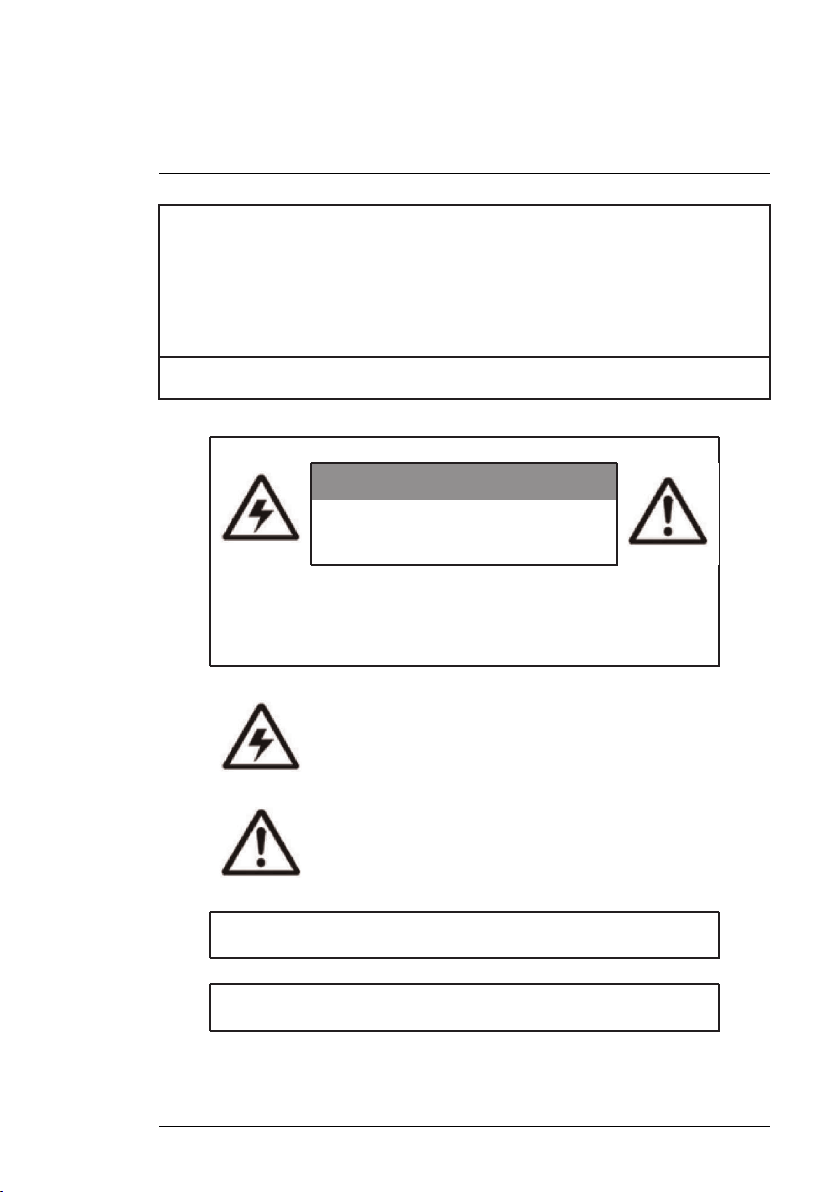
Thank you for purchasing this product. Lorex is committed to providing our customers with
a high quality, reliable security solution.
This manual refers to the following model:
LNZ32P4
For the latest online manual, downloads and product updates, and to learn about our
complete line of accessory products, please visit our website at:
www.lorextechnology.com
WARNING
RISK OF ELECTRIC SHOCK
DO NOT OPEN
WARNING: TO REDUCE THE RISK OF ELECTRIC SHOCK DO NOT
REMOVE COVER. NO USER SERVICEABLE PARTS INSIDE.
REFER SERVICING TO QUALIFIED SERVICE PERSONNEL.
The lightning flash with arrowhead symbol, within an
equilateral triangle, is intended to alert the user to the
presence of uninsulated "dangerous voltage" within the
product’s enclosure that may be of sufficient magnitude to
constitute a risk of electric shock.
The exclamation point within an equilateral triangle is
intended to alert the user to the presence of important
operating and maintenance (servicing) instructions in the
literature accompanying the appliance.
WARNING: TO PREVENT FIRE OR SHOCK HAZARD, DO NOT EXPOSE
THIS UNIT TO RAIN OR MOISTURE.
CAUTION: TO PREVENT ELECTRIC SHOCK, MATCH WIDE BLADE OF
THE PLUG TO THE WIDE SLOT AND FULLY INSERT.
#LX400075; r.38010/38010; en-US iv
Page 3
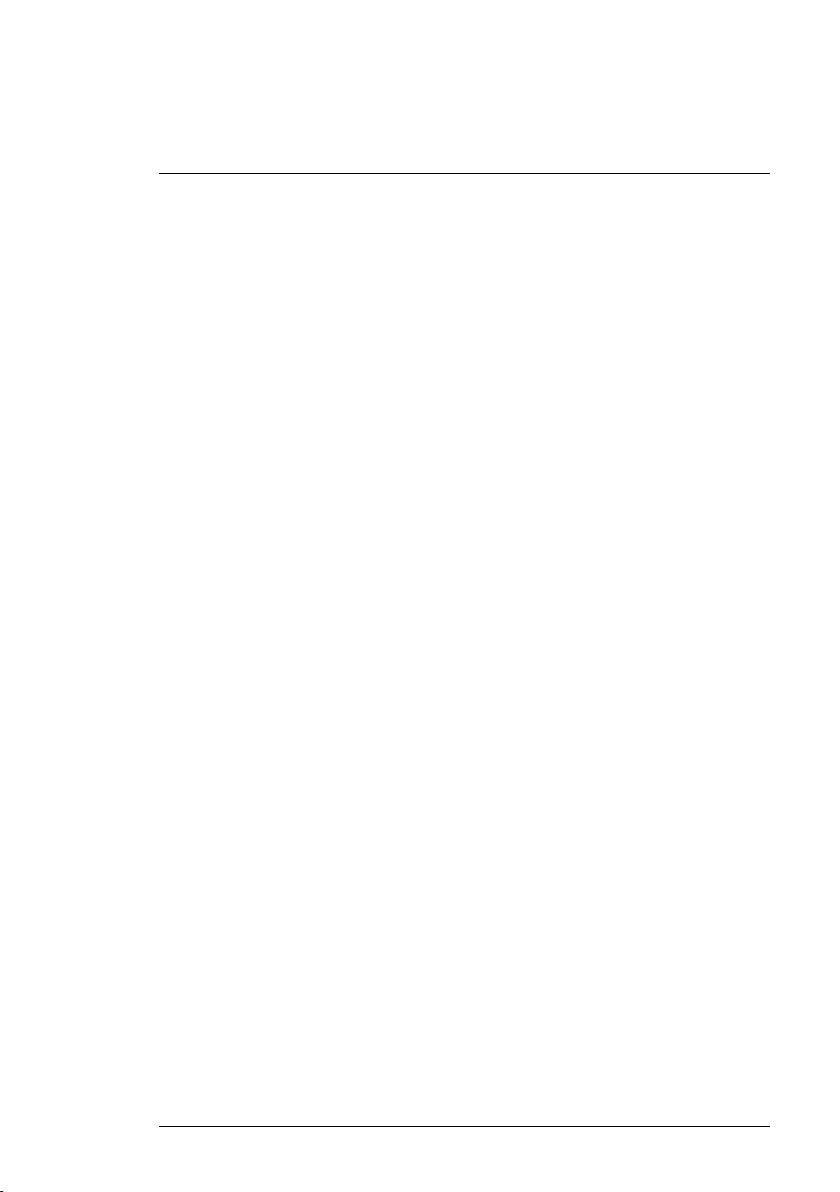
Table of contents
1 Safety Instructions ..............................................................1
2 Getting Started ...................................................................2
3 Connecting the Camera ....................................................... 3
3.1 OPTION 1: Connecting Cameras to an NVR ..................... 3
3.2 OPTION 2: Connecting Cameras to the Local Area
4 Installation .........................................................................8
4.1 Installation Tips and Warnings .......................................8
4.2 Installation (Indoor/Outdoor)..........................................8
5 Controlling the PTZ Camera with an NVR..............................16
5.1 Controlling a PTZ Camera (Local NVR) ......................... 16
5.2 Advanced PTZ Controls ............................................. 17
6 Technical Specifications .................................................... 22
6.1 Dimensions ..........................................................................23
7
8
9
Troubleshooting................................................................ .............25
Resetting the Camera ........................................................ ...........27
Notices ............................................................................ ...............29
9.1 FCC/IC Notice ......................................................... ...........29
9.2 Modification............................................................. ............29
9.3 ROHS .................................................................... .............29
Network (LAN) ........................................................... 3
4.2.1 Wall Mounting ................................................. 9
4.2.2 Ceiling Mounting............................................ 15
5.2.1 Presets........................................................ 18
5.2.2 Tours........................................................... 19
5.2.3 Pattern......................................................... 20
#LX400075; r.38010/38010; en-US
v
Page 4
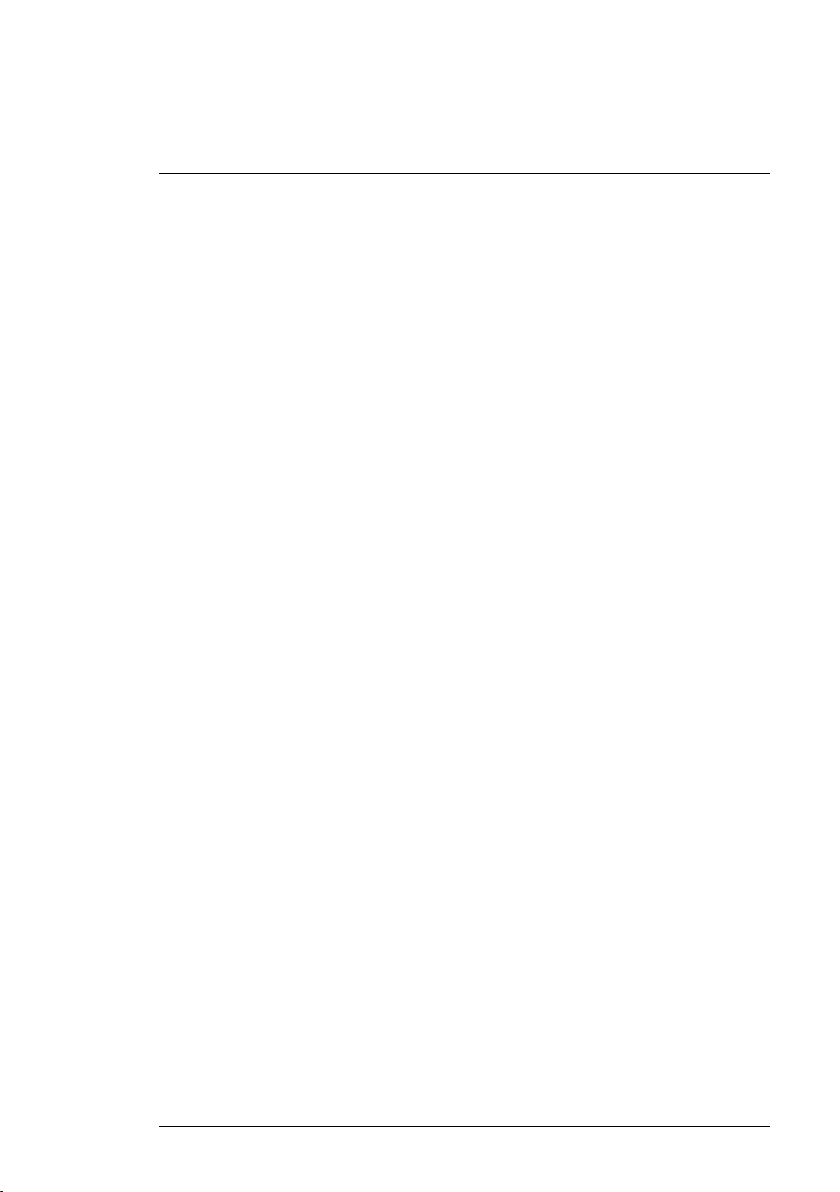
1
Safety Instructions
• Read this guide carefully and keep it for future reference.
• Follow all instructions for safe use of the product and handle with care.
• Use the camera within given temperature, humidity, and voltage levels
noted in the Technical Specifications.
• Camera is rated for outdoor use and is weatherproof when properly installed. Camera is not intended for submersion in water. Installation under
a sheltered environment is recommended.
• Do not disassemble the camera.
• Do not point the camera directly towards the sun or a source of intense
light.
• Use only the supplied regulated power supply. Use of a non-regulated,
non-conforming power supply can damage this product and voids the
warranty.
• Make sure to install the camera in a location that can support the camera
weight.
• Make sure there are no live electrical cables in the area where you plan to
mount the camera.
• Periodic cleaning may be required. Use a damp cloth only. Do not use anything other than water to clean the dome cover, as chemicals such as acetone can permanently damage the plastic.
#LX400075; r.38010/38010; en-US
1
Page 5
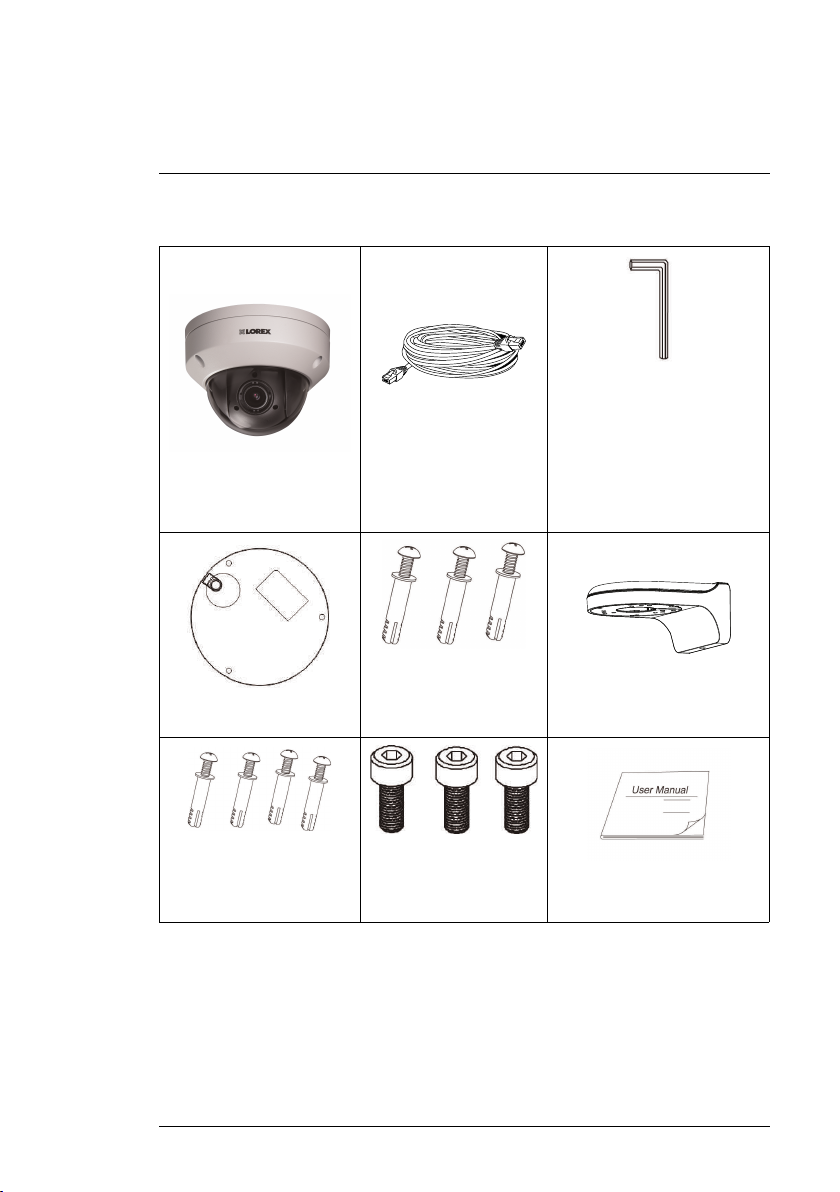
2
Getting Started
The system comes with the following components:
IP PTZ Dome Camera
Mounting Template
Mounting Screws ST4 (x4)
& Anchors S6 (x4)
(For wall mounting bracket)
100ft (30.5m) Cat5e UL
Compliant Ethernet Ex-
tension Cable
Mounting Screws (x3)
& Anchors (x3)
(For camera)
Hex Bolt M4x10 (x3)
(For wall mounting
bracket)
Allen Key (x2)
(One included in the mounting
hardware kit of the camera,
and one included in the
mounting
hardware kit of the wall mount-
ing bracket)
Wall Mounting Bracket
Installation Diagram Guide
and Instructional Manual
#LX400075; r.38010/38010; en-US
2
Page 6

3
Connecting the Camera
It is recommended to connect the camera to your NVR and test the PTZ controls before permanent installation. For instructions on how to setup PTZ controls, see 5 Controlling the PTZ Camera with an NVR.
3.1 OPTION 1: Connecting Cameras to an NVR
1. Connect the PoE connector on the camera cable to the included Ethernet
extension cable.
2. Connect the Ethernet extension cable to one of the PoE ports on the back
panel of your NVR.
NOTE
You can use a single CAT5e Ethernet cable up to 300ft (91m) to connect the camera to
your NVR. Compatible with all Lorex HD NVRs, excluding the LNR200 & LNR300 Series. For the most up-to-date list of compatible recorders, please visit www.lorextechnology.
com/support
3.2 OPTION 2: Connecting Cameras to the Local Area Network (LAN)
For flexibility, you may also connect the camera to the same Local Area Network (LAN) as the NVR. This is accomplished by connecting the camera to
the same
router (not included) as the NVR. For these installations, an external
PoE switch (sold separately) or power adapter (not included) must be used to
provide power to the camera. You must also add the camera on the NVR before it will show a
picture on the monitor or be recorded by the NVR.
What is PoE?
PoE is a technology that allows Ethernet cables to carry electrical power to
connected devices. Compatible NVRs use integrated PoE ports to provide
#LX400075; r.38010/38010; en-US
3
Page 7
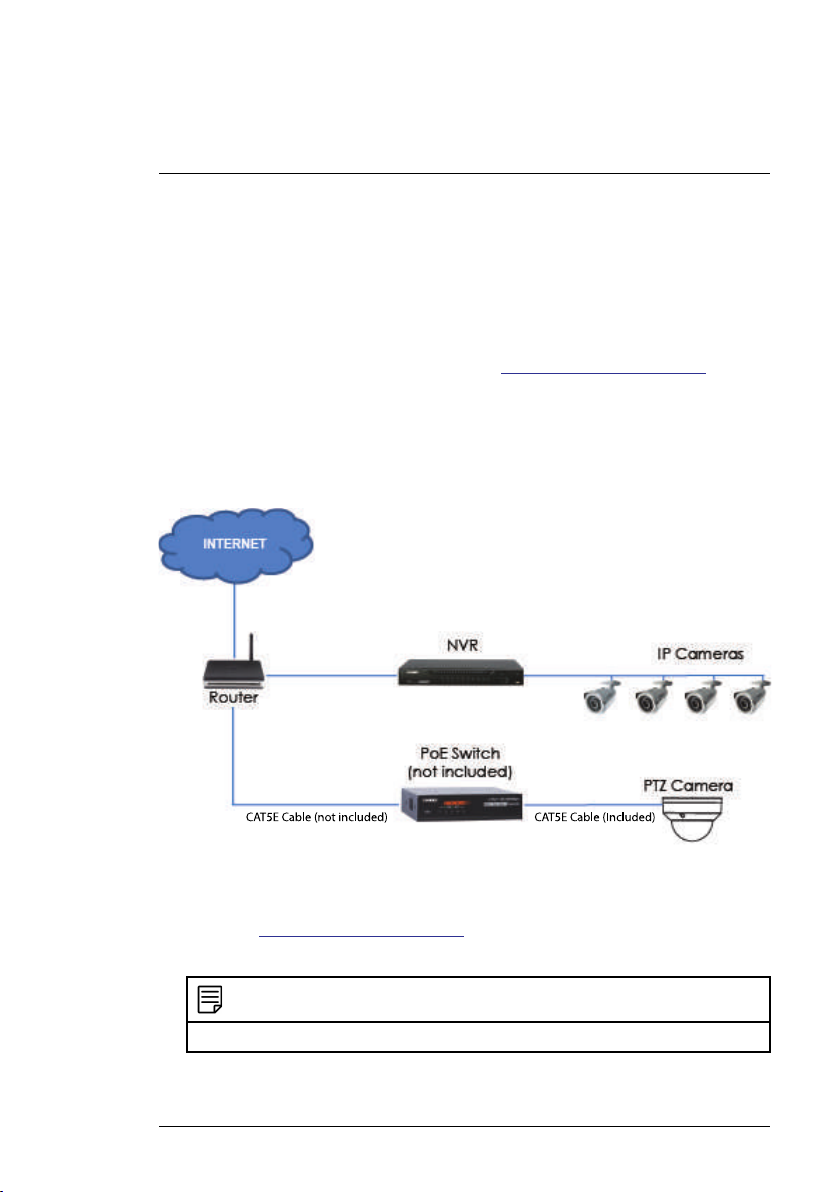
3
Connecting the Camera
power and PTZ commands to the camera, as well as video connection to the
NVR over a single CAT5E cable. In order to use PoE with this IP camera, you
must connect it directly to a compatible NVR or a PoE switch on the same network as the NVR.
For the most up-to-date list of compatible recorders,
please visit www.lorextechnology.com/support
PoE switches are available for purchase on www.lorextechnology.com.
Complete the following steps to connect the camera to the NVR over the LAN.
Step 1 of 2 — OPTION A: Connecting the camera to your local network
using an
optional PoE switch:
1. Connect an Ethernet cable of up to 300ft (91m) rated CAT5e or higher
(not included) from the LAN port on an external PoE switch (sold separately on www.lorextechnology.com) to your router. Connect the power ca-
ble to the PoE switch and plug into a power outlet or surge protector.
NOTE
Terminology may vary depending on the model of PoE switch you have.
#LX400075; r.38010/38010; en-US
4
Page 8
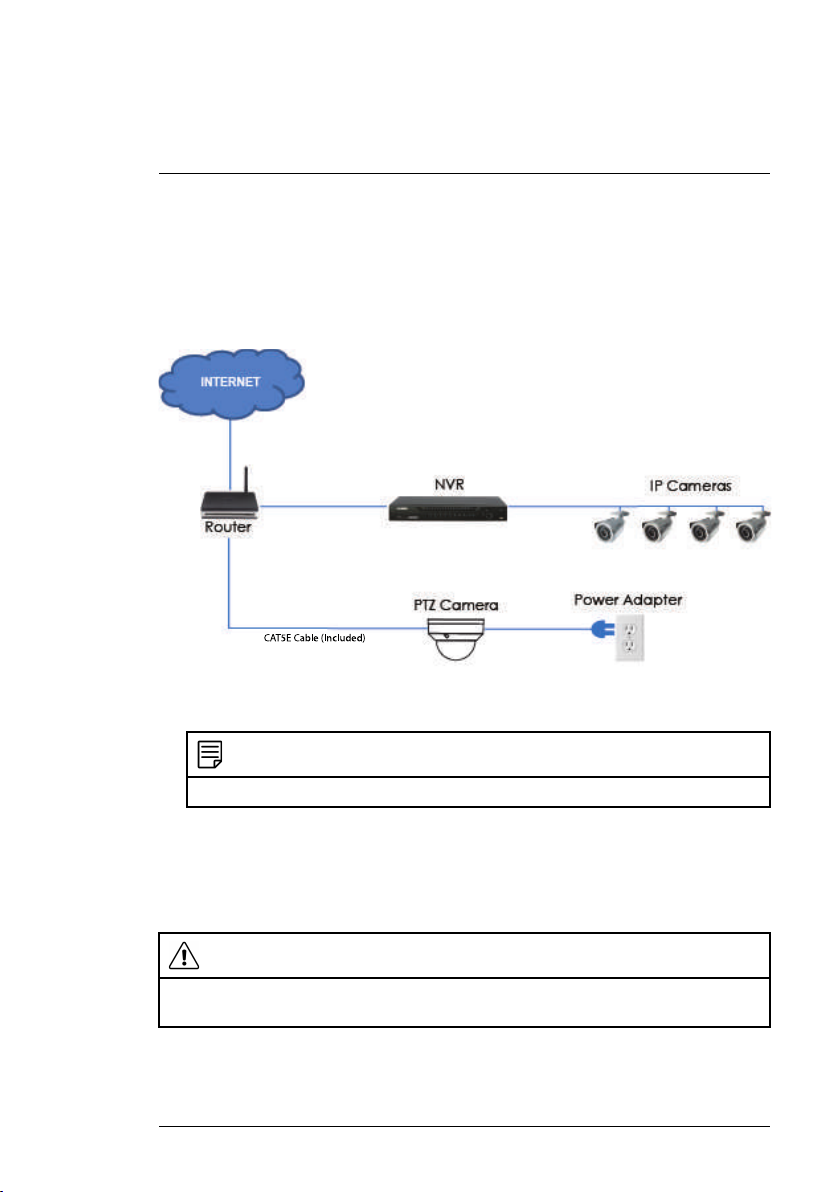
3
Connecting the Camera
2. Connect the camera to the PoE switch using the included Ethernet cable
(or a CAT5e Ethernet cable of up to 300ft (91m)). The PoE switch will provide power and video transmission the same way as your NVR.
Step 1 of 2 — OPTION B: Connecting the camera to your local network
using a power adapter:
1. Connect the camera to a power adapter (not included).
NOTE
For power requirement specification, see 6 Technical Specifications.
2. Connect the camera to a router in the same network as your NVR using
the included Ethernet cable (or an Ethernet cable of up to 300ft (91m)
rated CAT5e or higher).
Step 2 of 2: Add the camera to your NVR:
CAUTION
The following instructions are based on the Lorex LNR400 Series NVR. See your NVR’s instruction manual for instructions on controlling the PTZ camera with your system.
1. Right-click and select Device Search.
#LX400075; r.38010/38010; en-US
5
Page 9
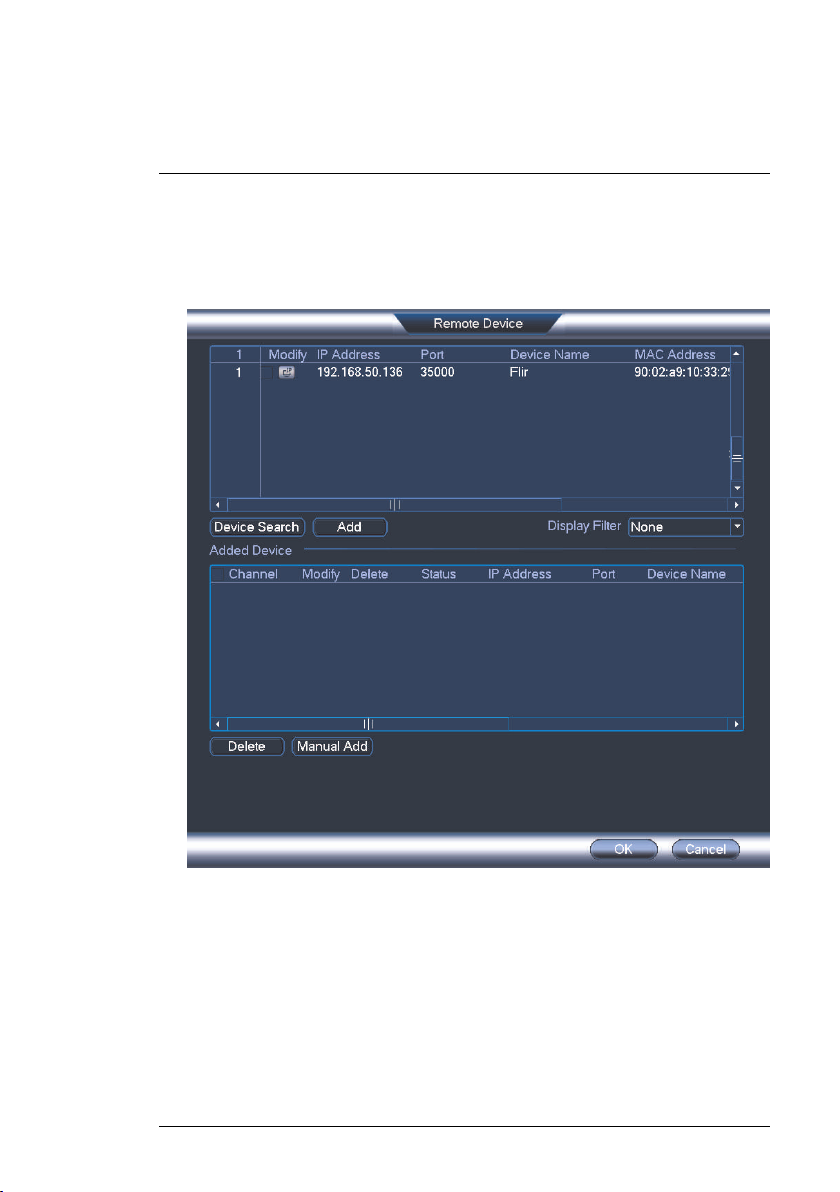
3
Connecting the Camera
2. Log in using the admin account (default User Name: admin; default Pass-
word: 000000).
3. Click Device Search. The system searches the network for compatible
cameras.
4. Check the camera(s) you would like to add.
#LX400075; r.38010/38010; en-US
6
Page 10
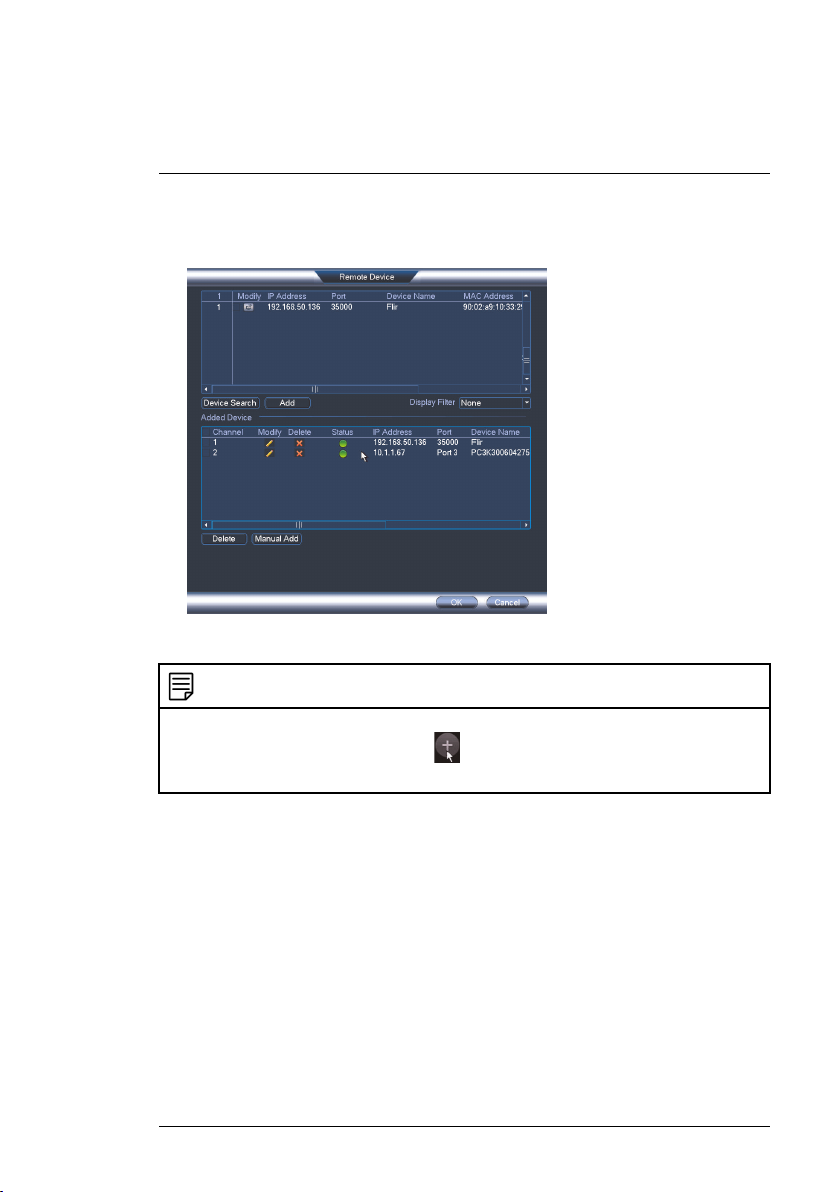
3
Connecting the Camera
5. Click Add. The Status indicator turns green to show the camera is suc-
cessfully connected.
6. Click OK to save changes.
NOTE
You can also add a camera to a specific channel by hovering the mouse over an empty
channel in split-screen view and clicking
camera you would like to add. Right click to exit.
#LX400075; r.38010/38010; en-US
. Click Device Search and double-click the
7
Page 11
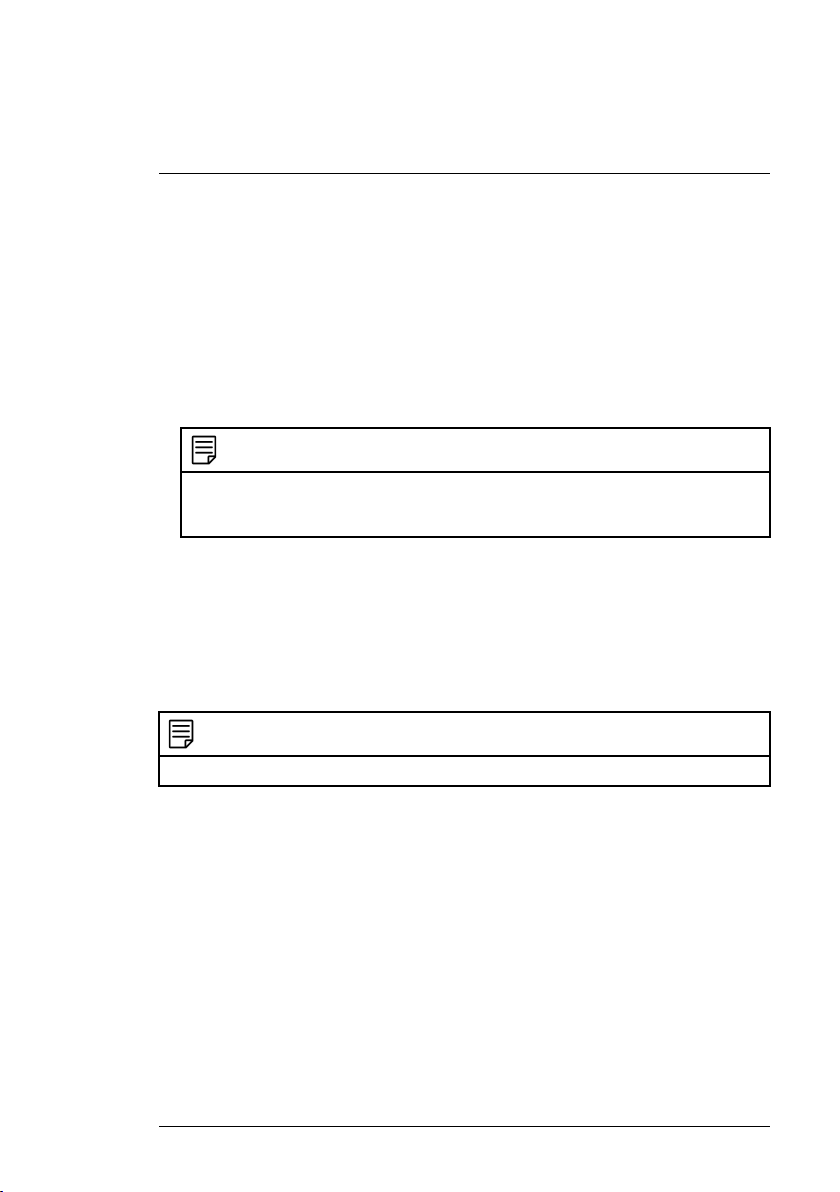
4
Installation
4.1 Installation Tips and Warnings
• Camera is rated for outdoor use. It is recommended to install the camera in
a sheltered area, such as under the eaves on a roof.
• Use the included wall mounting bracket for wall installation.
Otherwise, the camera image will be sideways. You can also refer to the
included
installation diagram guide for wall mounting instructions.
• Camera is capable of seeing in low light conditions (0.1 Lux), but it cannot
see in total darkness.
NOTE
It is recommended to install the camera where there is some ambient light (for example, street lighting or starlight, moonlight, etc.) or leave some lighting on in the area
where the camera is installed.
• Mount the camera in a location that can support the camera weight.
• Mount the camera where the lens is away from direct and intense sunlight.
• Plan your cable wiring so that it does not interfere with power lines or telephone lines.
• Ensure you adhere to local building codes.
• Ensure that the camera wiring is not exposed or easily cut.
• Mount the camera in an area that is visible but out of reach.
NOTE
This camera is suitable for ceiling mounting. Wall mounting requires included wall mount.
4.2 Installation (Indoor/Outdoor)
The camera includes all necessary components for ceiling mounting and wall
mounting. For full instructions on each type of mounting, see 4.2.1 Wall
Mounting or 4.2.2 Ceiling Mounting.
Before installing the camera, decide whether to run the cables through the
wall / ceiling (drilling required) or along the wall / ceiling. If you run the cables
along the wall / ceiling, you must run the cable through the cable notch on the
dome camera base. This will keep the dome camera base flush to the ceiling
when mounted.
#LX400075; r.38010/38010; en-US
8
Page 12
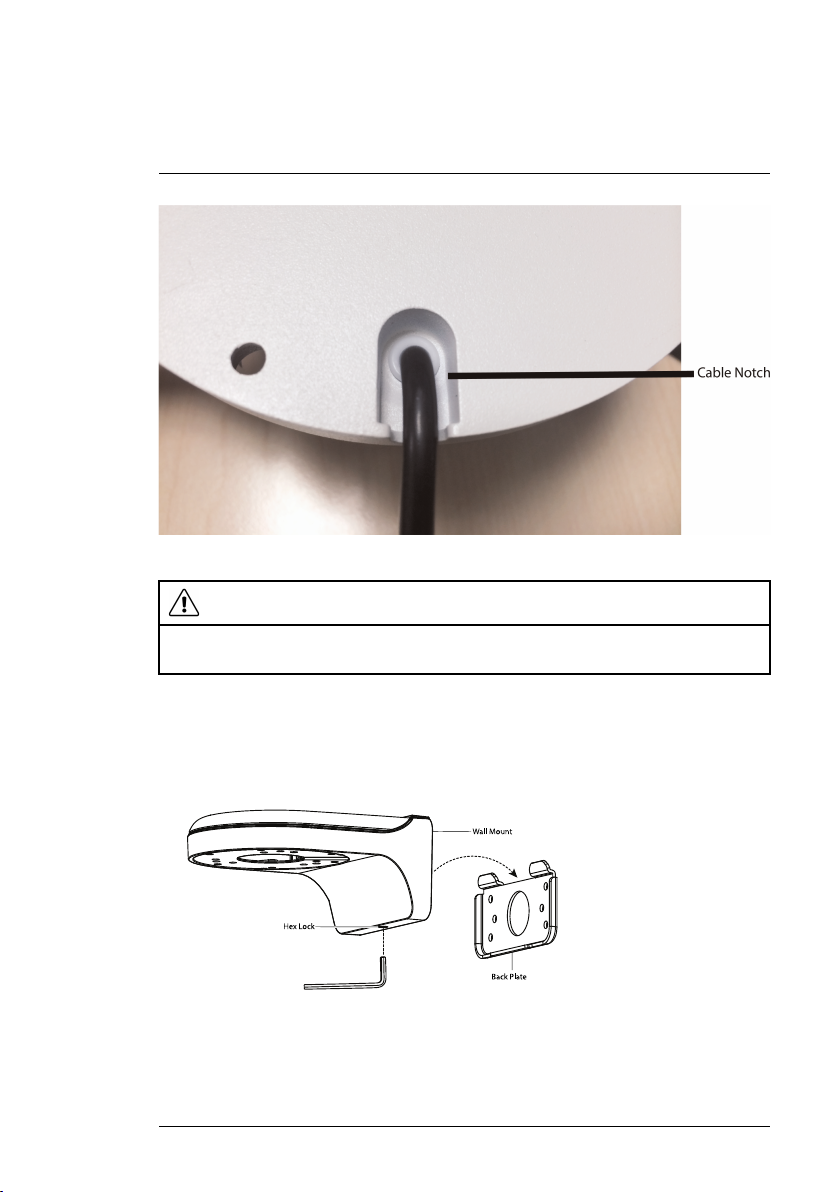
4
Installation
4.2.1 Wall Mounting
CAUTION
Make sure to install in a location that can support the combined weight of the wall mounting bracket and the camera.
To wall mount the camera:
1. Use the Allen key (S3.0) included with the wall mounting bracket kit to
loosen the hex lock on the bottom of the wall mounting bracket. Once
loose, remove the back plate of the mounting bracket.
2. Use the Allen key included with the camera mounting kit to loosen the
dome camera cover screws (x3). Remove the dome camera cover.
#LX400075; r.38010/38010; en-US
9
Page 13
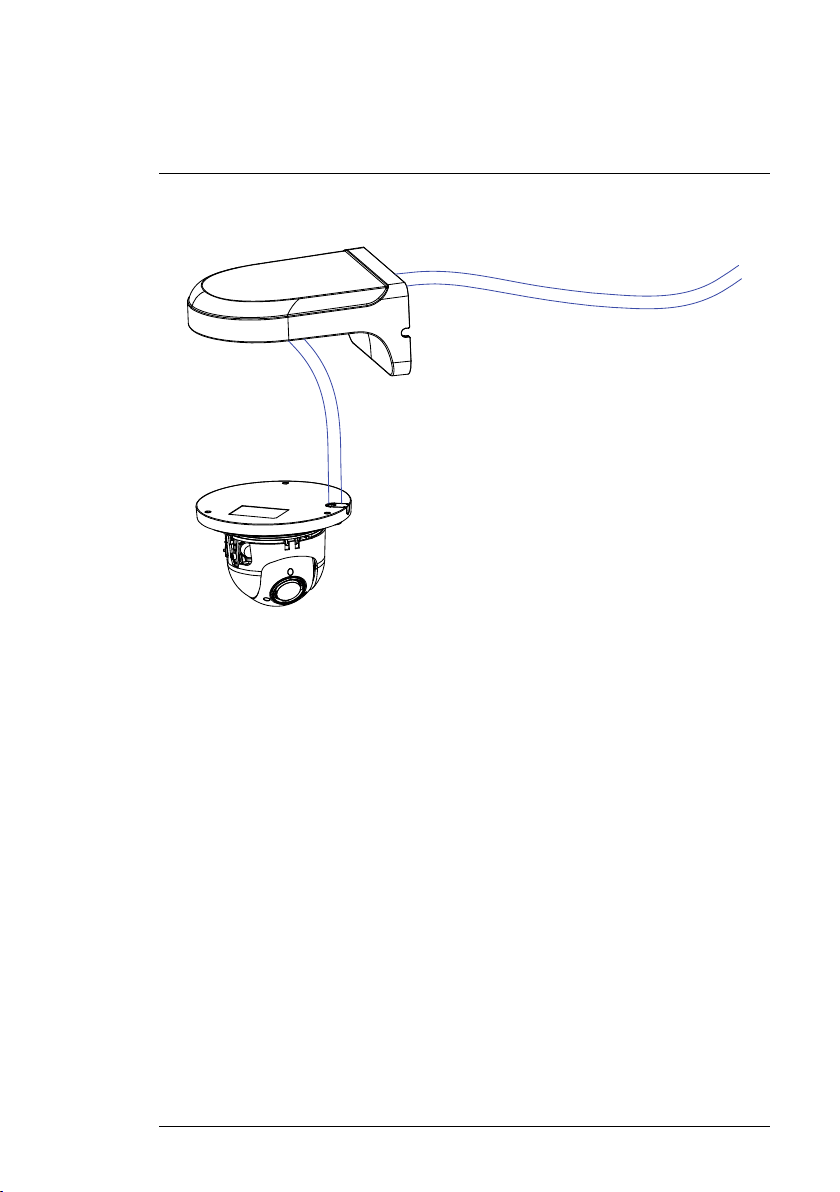
4
Installation
3. Insert the camera cable through the hole in the wall mounting bracket.
#LX400075; r.38010/38010; en-US
10
Page 14
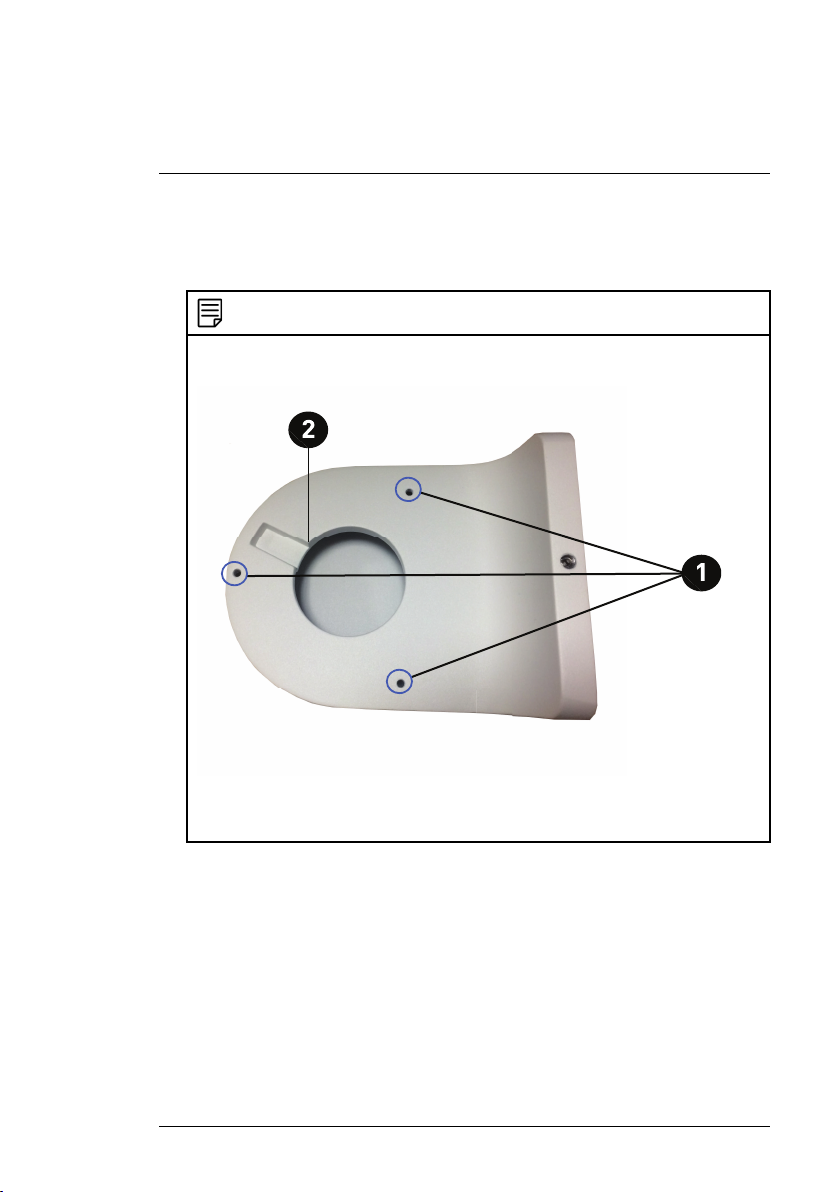
4
Installation
4. Align the 3 mounting holes on the dome camera base with the 3
corresponding
mounting holes on the wall mounting bracket.
NOTE
Ensure that the cable notch on the dome camera base is aligned with the cable notch
on the wall mounting bracket.
1: Mounting Holes
2: Cable Notch
5. Use the Hex Bolt M4x10 (x3) screws included with the wall mounting
bracket kit to
secure the position of the dome camera base.
#LX400075; r.38010/38010; en-US
11
Page 15
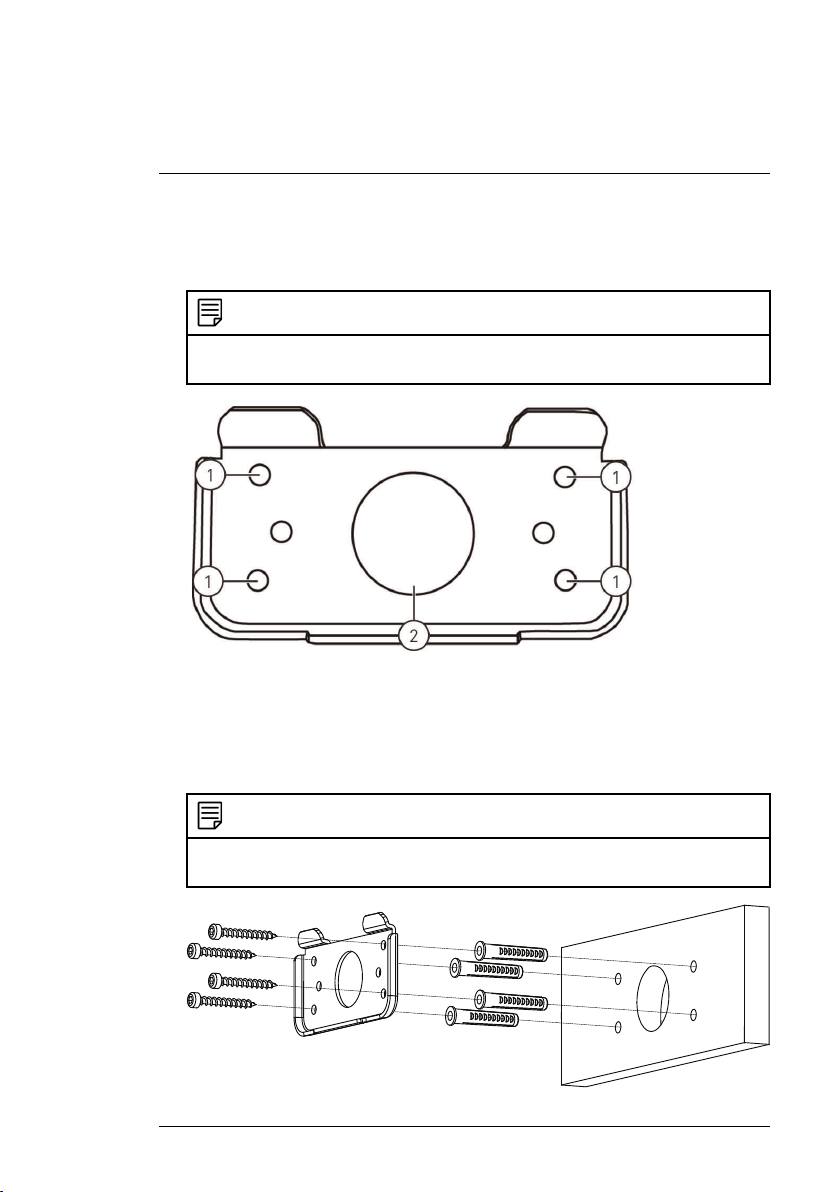
4
Installation
6. Holding the flat side of the back plate against the mounting surface, mark
holes for the mounting screws ST4 (x4) and the camera cable. Remove
the back plate and drill where marked.
NOTE
You do not need to mark holes for the camera cable if you plan to run it along the wall /
ceiling.
1: Mounting screw ST4 (x4) holes, 2: Camera cable hole
7. Attach the back plate to the mounting surface using the mounting screws
ST4 (x4)
included with the wall mounting bracket kit.
NOTE
Use the drywall anchors included with the wall mounting bracket kit if installing on a
drywall surface.
#LX400075; r.38010/38010; en-US
12
Page 16
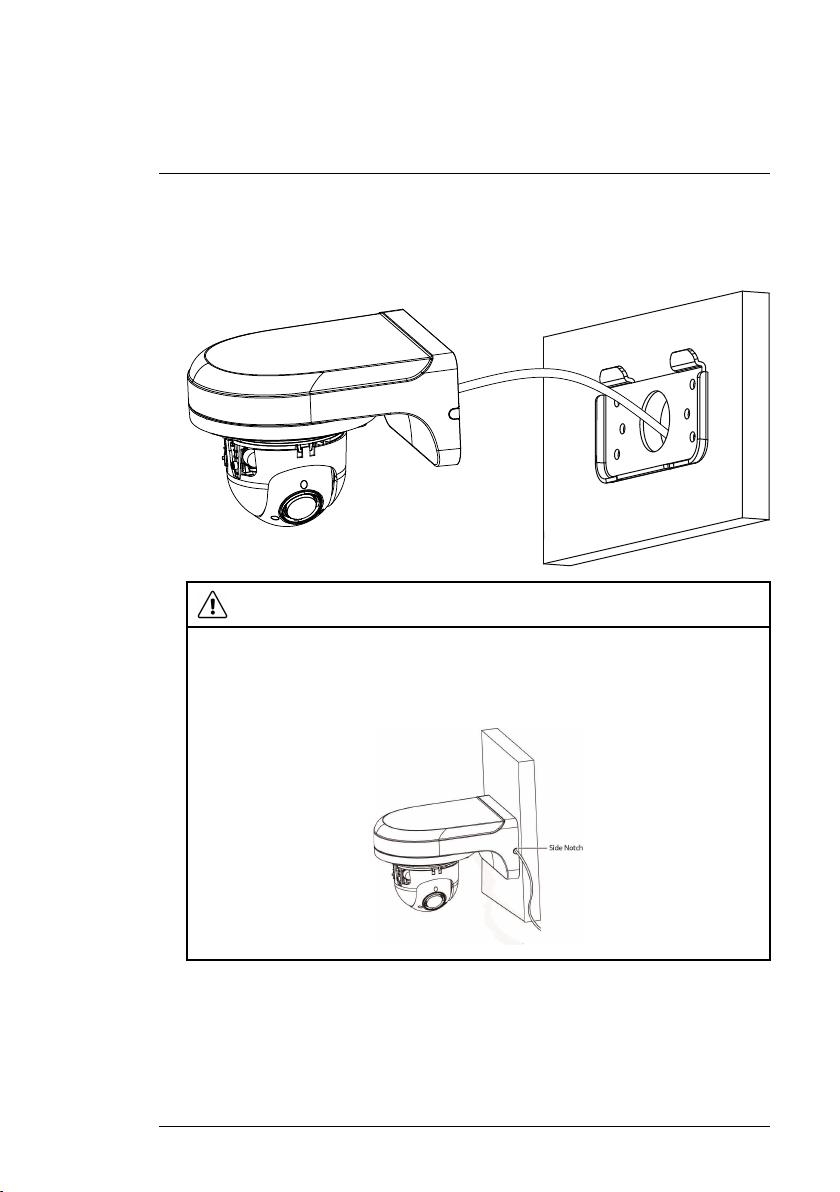
4
Installation
8. Connect the camera cable as shown in the 3 Connecting the Camera sec-
tion, then feed the cables through the cable hole in the back plate (attached to the mounting surface).
CAUTION
If you run the cables along the mounting surface, you must run the cable through
the side notch on the wall mounting bracket. The camera cable will hang alongside
the wall mounting bracket — see image below for reference:
#LX400075; r.38010/38010; en-US
13
Page 17
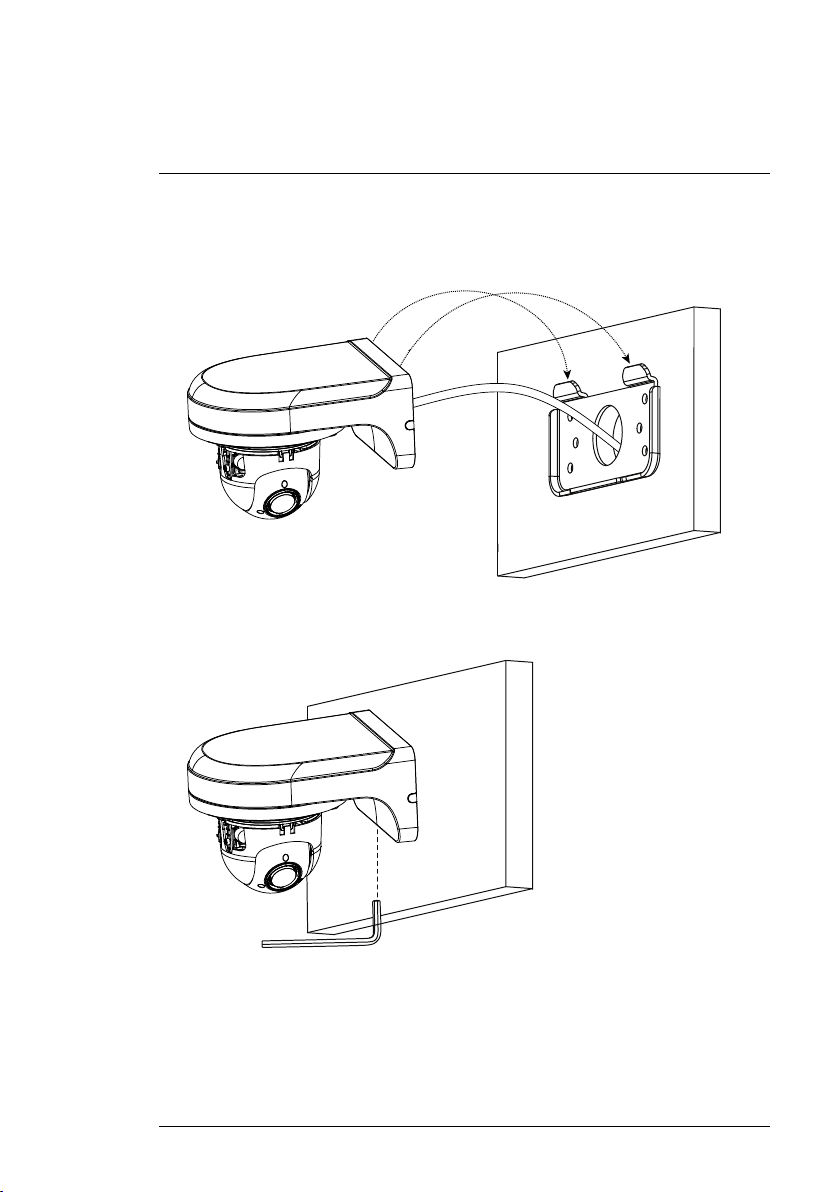
4
Installation
9. Lower the wall mounting bracket onto the back plate. Ensure that the 2
metal flaps on the back plate lock into the 2 grooves in the wall mounting
plate.
10. Use the included Allen key (S3.0) to tighten the hex lock on the bottom of
the wall mounting bracket.
11. Replace the dome camera cover and tighten the dome camera cover
screws using the Allen key included with the camera mounting kit.
12. Remove the vinyl film from the dome cover once installation is complete.
#LX400075; r.38010/38010; en-US
14
Page 18
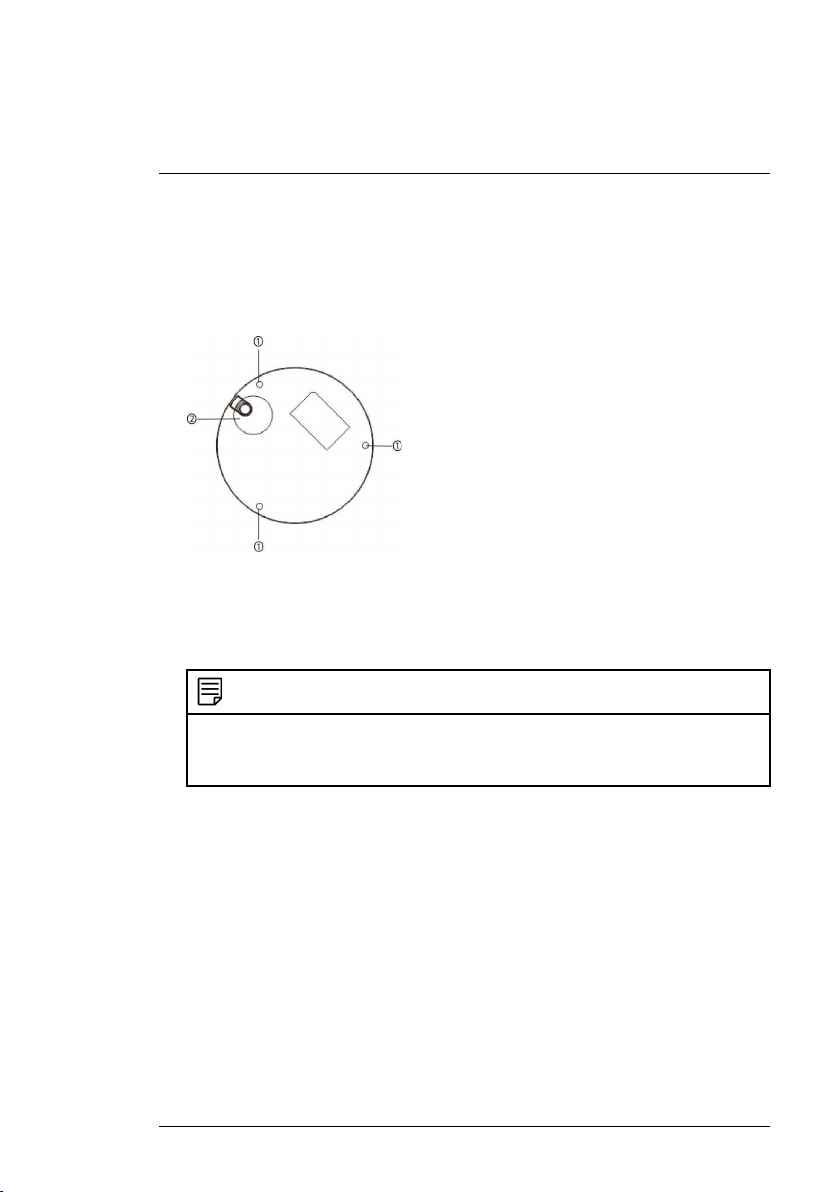
4
Installation
4.2.2 Ceiling Mounting
To ceiling mount the camera:
1. Use the mounting template included with the camera mounting kit to mark
holes for the mounting screws (x3) and camera cable.
1. Mounting screw holes; 2. Camera cable hole (Optional)
2. Drill holes for the mounting screws, drywall anchors (optional) and camera
cable (optional).
NOTE
• Use the included drywall anchors if installing on a drywall surface.
• If you are planning on running the cables along the mounting surface, there is no
need to drill a hole for the camera cable.
3. Use the Allen key included with the camera mounting kit to loosen the
dome camera cover screws (x3). Remove the dome camera cover.
4. Connect the camera cables as shown in 3 Connecting the Camera.
5. Mount the dome camera base to the mounting surface using the mounting
screws (x3) and drywall anchors (x3) (optional) included with the camera
mounting kit.
6. Replace the dome camera cover and tighten the dome camera cover
screws using the included Allen key.
7. Remove the vinyl film from the dome cover once installation is complete.
#LX400075; r.38010/38010; en-US
15
Page 19
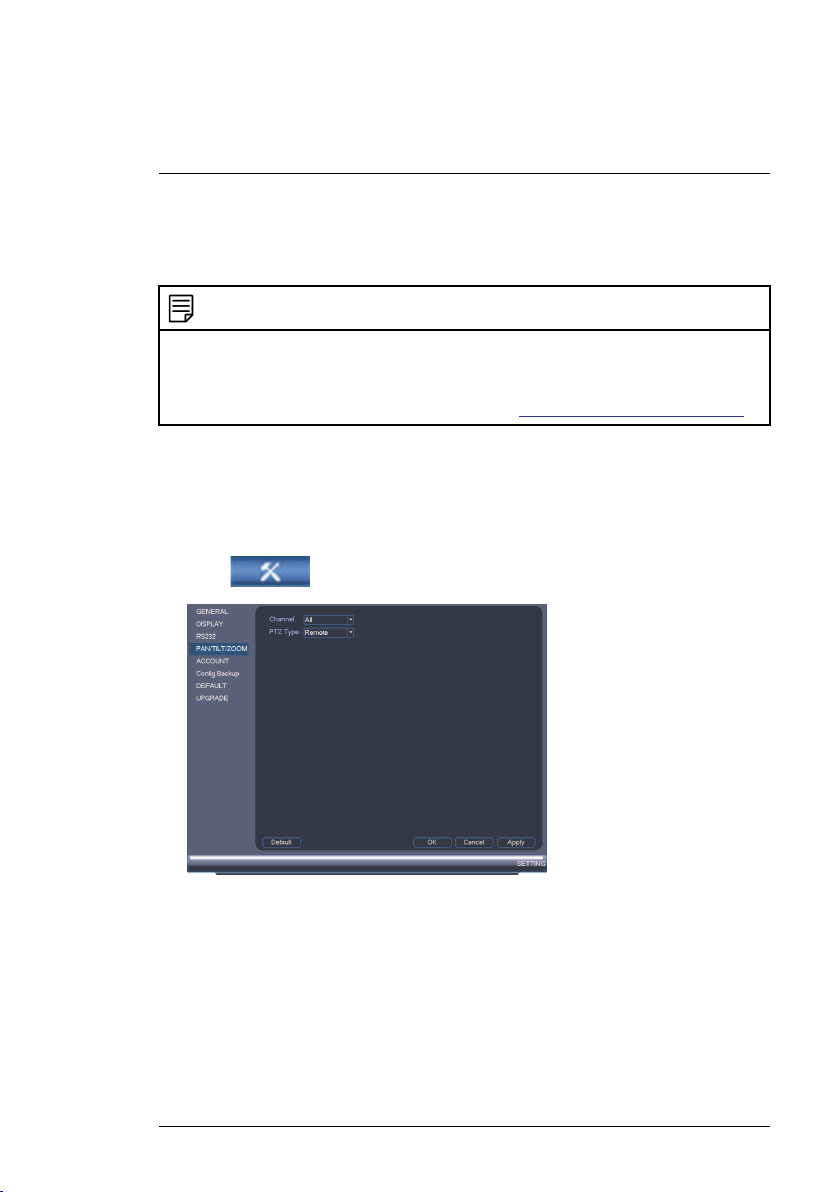
5
Controlling the PTZ Camera
with an NVR
The camera can accept PTZ commands directly through the Ethernet cable.
There is no need to run special wiring to control the movement of the PTZ
camera.
NOTE
• The following instructions are based on the Lorex LNR400 Series NVR. See your
NVR’s instruction manual for instructions on controlling the PTZ camera with your
system.
• For the latest list of compatible NVRs, please visit www.lorextechnology.com/support.
To connect a PTZ camera to the system:
1. Connect the camera to your NVR as detailed in 3 Connecting the Camera.
2. Right-click and click Main Menu. Enter the system user name (default:
admin) and password (default: 000000) if prompted.
3. Click
4. Under Channel, select the channel your PTZ camera is connected to.
5. Under PTZ Type, select Remote.
6. Click OK. You can now control your PTZ camera using the system.
5.1 Controlling a PTZ Camera (Local NVR)
1. In Live View, double-click the channel that has the PTZ camera connected
to open in full-screen.
#LX400075; r.38010/38010; en-US
>SETTING>PAN/TILT/ZOOM.
16
Page 20
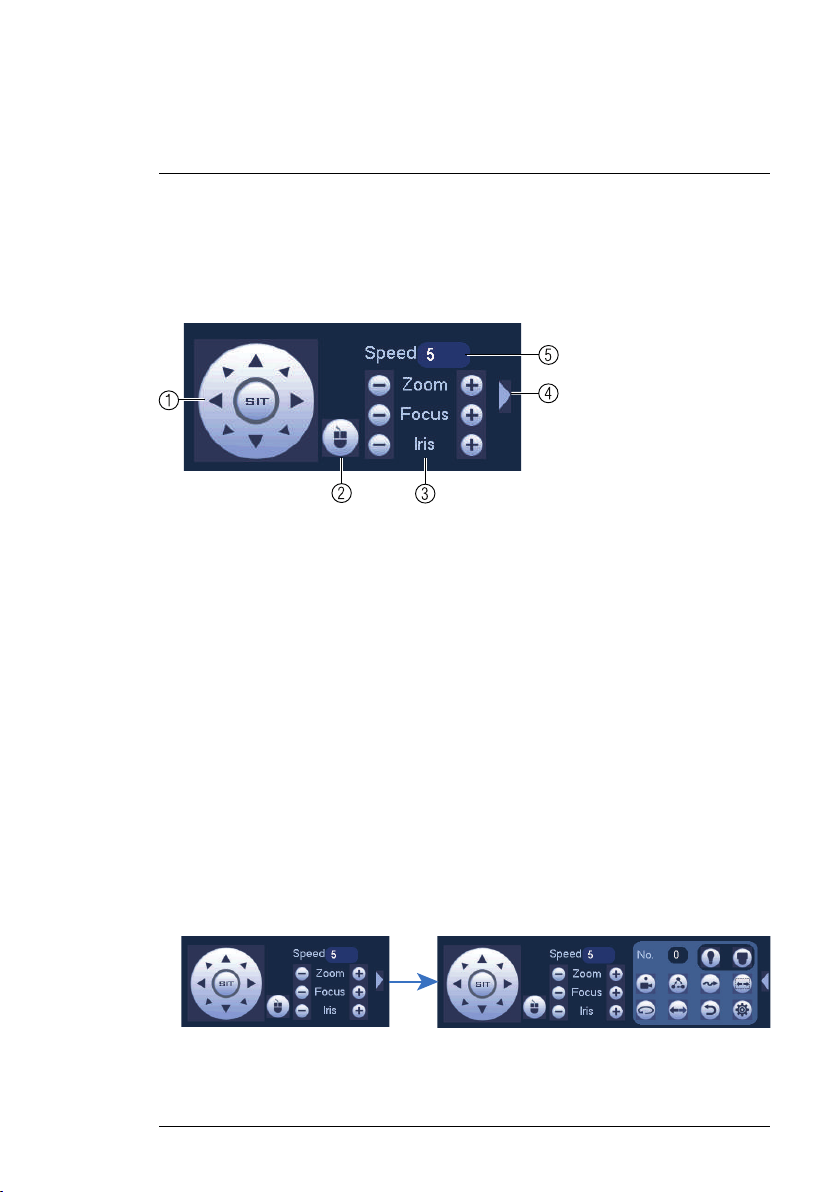
5
Controlling the PTZ Camera with an NVR
2. Right-click and click PTZ. Enter the system user name and password if
prompted. The PTZ menu opens.
3. Use the on-screen controls to control the camera.
PTZ Controls
1. Direction keys: Click to pan and tilt the camera. Click SIT to stop the current action.
2. PTZ Trace: Click to activate mouse PTZ Trace mode. You can do the
following:
• Click and drag to move the camera.
• Use the scroll wheel to zoom in and out.
• Right-click to exit and return to normal PTZ controls.
3. Zoom/Focus/Iris: Click +/- to adjust the zoom, focus, and iris.
4. Advanced controls: Click to open advanced PTZ controls.
5. Speed: Enter a PTZ speed between 1 (slowest) and 8 (fastest).
5.2 Advanced PTZ Controls
Advanced PTZ controls can be used to save camera positions and cycle
through various positions, and automate camera actions.
To open advanced PTZ controls:
• Click the arrow in the PTZ control window to open advanced controls.
#LX400075; r.38010/38010; en-US
17
Page 21
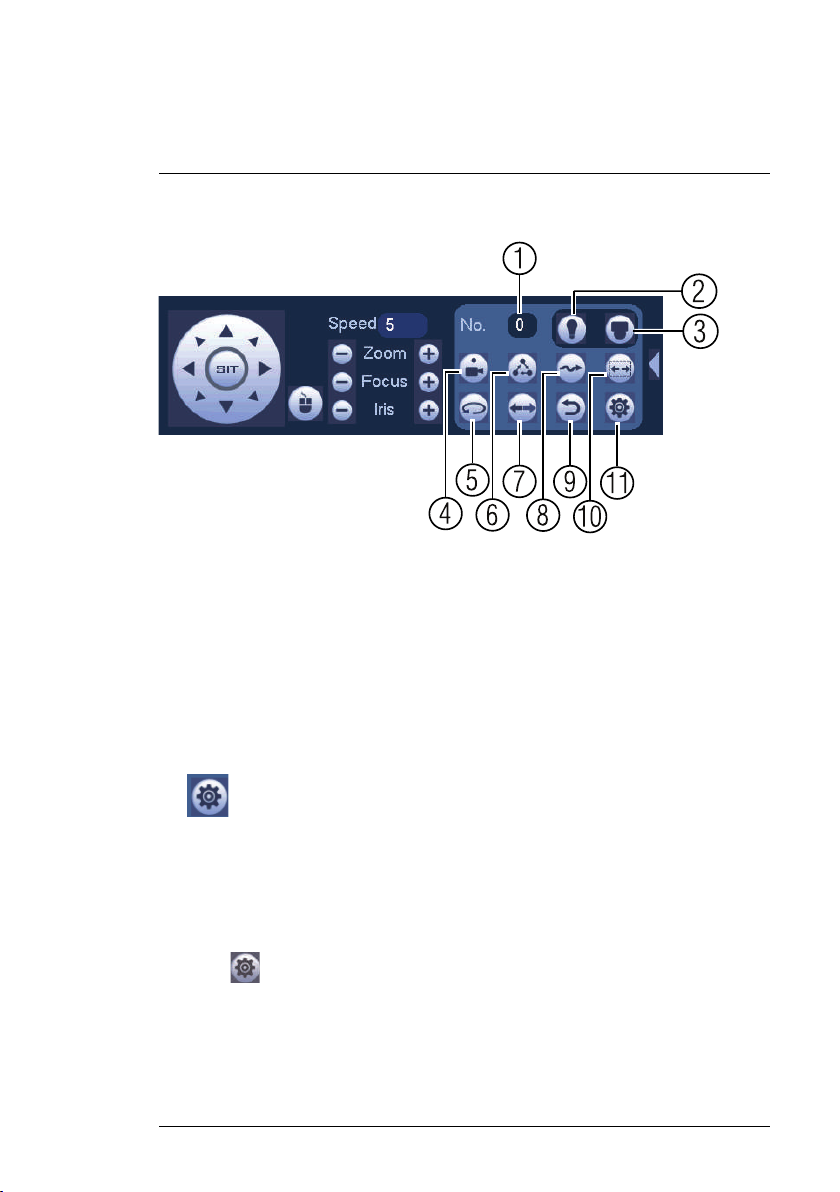
5
Controlling the PTZ Camera with an NVR
Advanced PTZ controls overview:
1. No.: Select the number of the action you want to perform.
2. Not supported.
3. Not supported.
4. Preset: Click to call the selected preset.
5. Not supported.
6. Tour: Click to run the selected tour.
7. Not supported.
8. Pattern: Click to run the selected pattern.
9. Not supported.
10. Not supported.
11.
: Click to open the PAN/TILT/ZOOM menu, where you can set up
Presets, Tours, and Patterns.
5.2.1 Presets
Presets will save a camera position for quick retrieval.
To add presets:
1. Click
#LX400075; r.38010/38010; en-US
to open the PAN/TILT/ZOOM menu.
18
Page 22
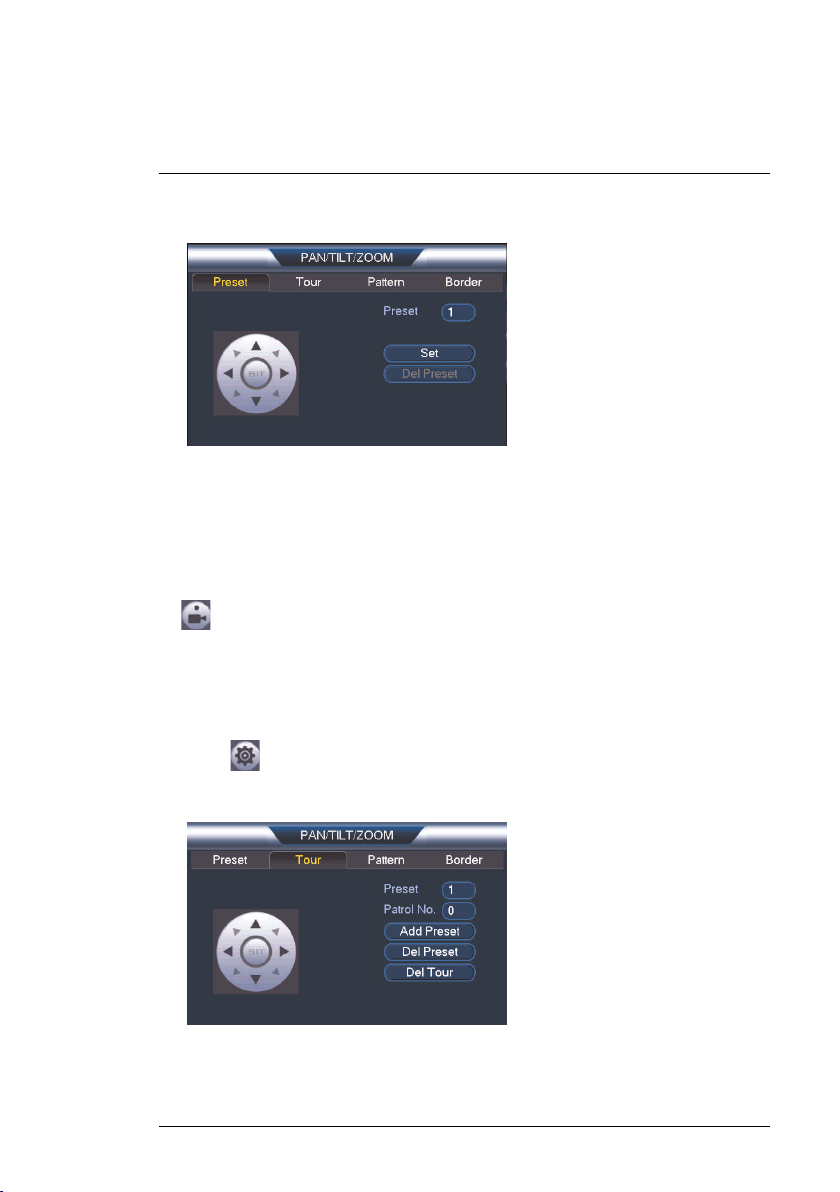
5
Controlling the PTZ Camera with an NVR
2. Click the Preset tab.
3. Enter the number of the preset you want to create under Preset.
4. Move the camera to the desired position and click Set.
5. Right-click to return to the advanced PTZ controls window.
To go to a preset:
• Under No., select the number of the preset you would like to go to and click
.
5.2.2 Tours
Tours will cycle through a set of presets.
To create a tour:
1. Click
to open the PAN/TILT/ZOOM menu.
2. Click the Tour tab.
3. Under Patrol No., select the tour you would like to configure.
4. Under Preset, select a preset you would like to add to the tour.
#LX400075; r.38010/38010; en-US
19
Page 23
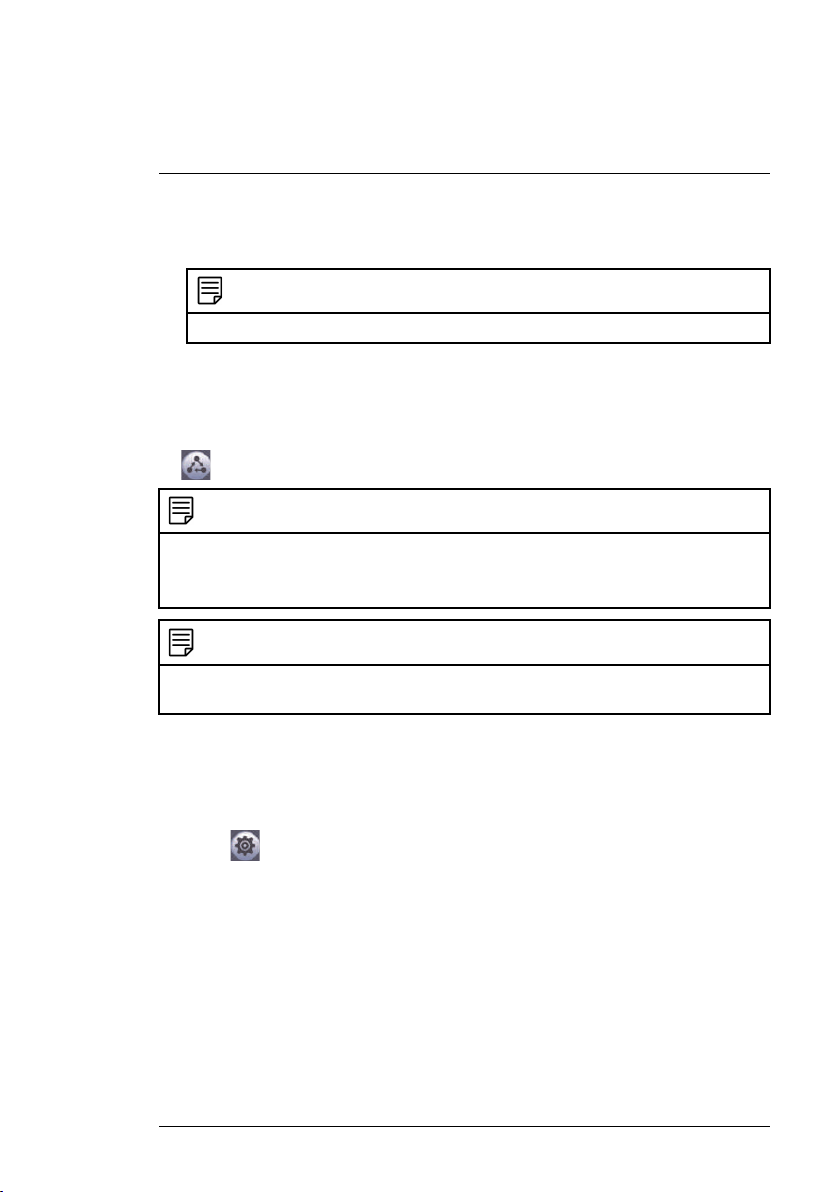
5
Controlling the PTZ Camera with an NVR
5. Click Add Preset.
6. Repeat steps 4 and 5 to add additional presets to the tour.
NOTE
Click Del Tour to clear all presets from a tour.
7. Right-click to return to the advanced PTZ controls window.
To run a tour:
• Under No., select the number of the tour you would like to go to and click
.
NOTE
• There is a 5 second minimum pause between presets.
• Tour panning / tilting speed is slower than manual panning / tilting speed. The reduced
speed maximizes reliability.
NOTE
The camera's full panning range is 355°. However, we recommend you do not make the
camera pan more than 270° between any two points in a tour.
5.2.3 Pattern
Patterns automatically cycle the camera between two positions.
To create a pattern:
1. Click
#LX400075; r.38010/38010; en-US
to open the PAN/TILT/ZOOM menu.
20
Page 24
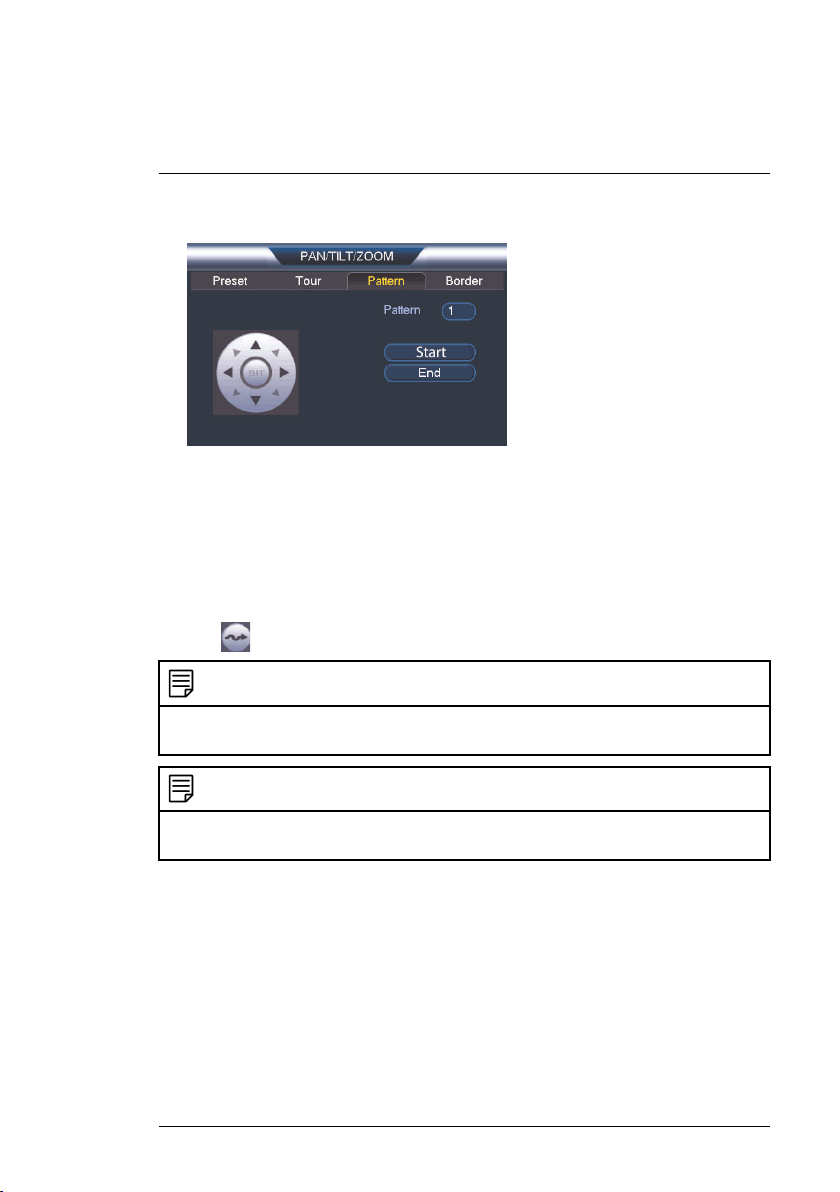
5
Controlling the PTZ Camera with an NVR
2. Click the Pattern tab.
3. Under Pattern, enter the pattern you would like to configure.
4. Move the camera into the desired start position and click Start.
5. Move the camera into the desired end position and click End.
6. Right-click to return to the advanced PTZ controls window.
To run a pattern:
• Under No., select the number of the pattern you would like to go to and
click
The camera's full panning range is 355°. However, we recommend you do not make the
camera pan more than 270° between any two points in a pattern.
For instructions on how to control the PTZ camera using the smartphone or tablet app, refer to your DVR's instructional manual.
#LX400075; r.38010/38010; en-US
.
NOTE
NOTE
21
Page 25
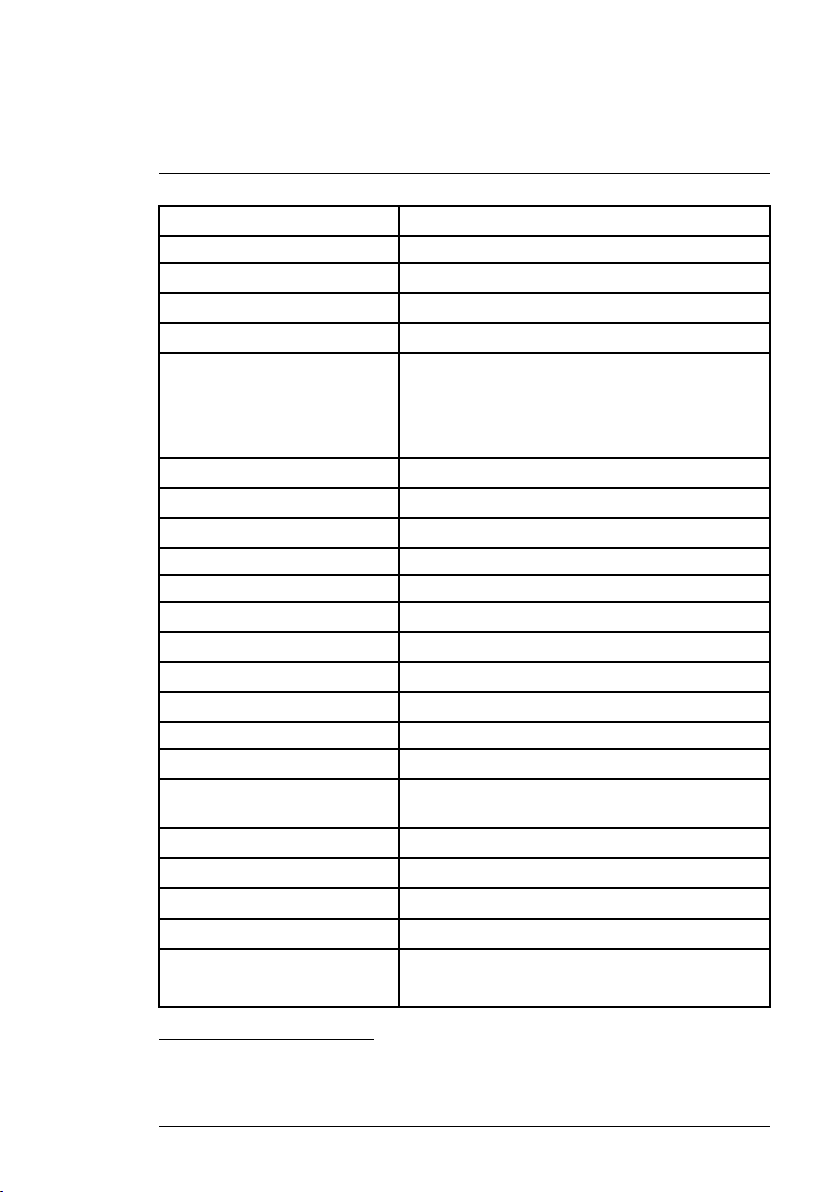
6
Technical Specifications
Image Sensor 1/2.7", CMOS 2.1 MP
Video Format
Effective Pixels 1928 (H) x 1088 (V)
Resolution Up to 1080p
Range 0°~355° Pan; 0°~90° Tilt
Pan/Tilt Speed Manual Speed — Max 80°/Sec Pan; Max 40°/Sec Tilt
Zoom 4x Optical Zoom & 16x Digital Zoom
Scan System
Synchronization
S / N Ratio
Iris Auto Iris
Min. Illumination
Lens / Lens Type 2.7mm ~ 11mm ,F1.6 ~ F2.7 / Auto / Manual Focus
Field of View (Horizontal) 95°~30°
Day/Night IR Cut Filter (ICR)
Termination RJ45 10 M / 100M Ethernet
Video Output RJ45
Power Requirement PoE (Power over Ethernet, Class 2); 12V DC
Power Consumption Max. 500mA
Operating Temperature Range -22°F ~ 140°F / -30°C ~ 60°C
Operating Humidity Range
Indoor/Outdoor Both (IP66)
Weight (Camera Alone)
Weight (Camera & Wall Mount)
NTSC / PAL
Preset Speed — Max 100°/Sec Pan; Max 60°/Sec
Tilt
Tour Speed — Max 80°/sec Pan; Max 40°/Sec Tilt
Progressive
Internal
≥50dB
0.1 Lux in Color; 0.05 Lux in Black and White
(Optional)
<95%RH
1
1.20lbs / 0.54kg
2.35lbs / 1.06kg
1. Not intended for submersion in water. Installation in a sheltered location recommended.
#LX400075; r.38010/38010; en-US
22
Page 26
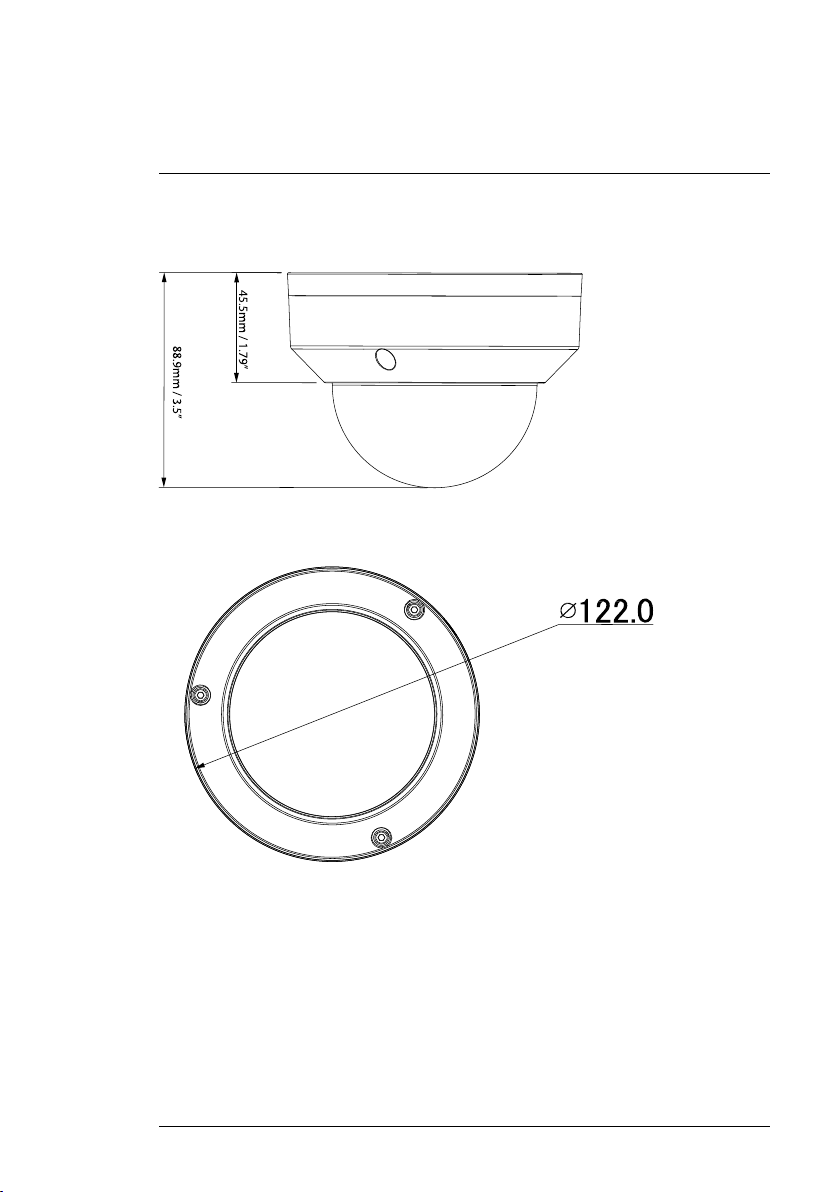
6
Technical Specifications
6.1 Dimensions
Camera Alone:
#LX400075; r.38010/38010; en-US
23
Page 27
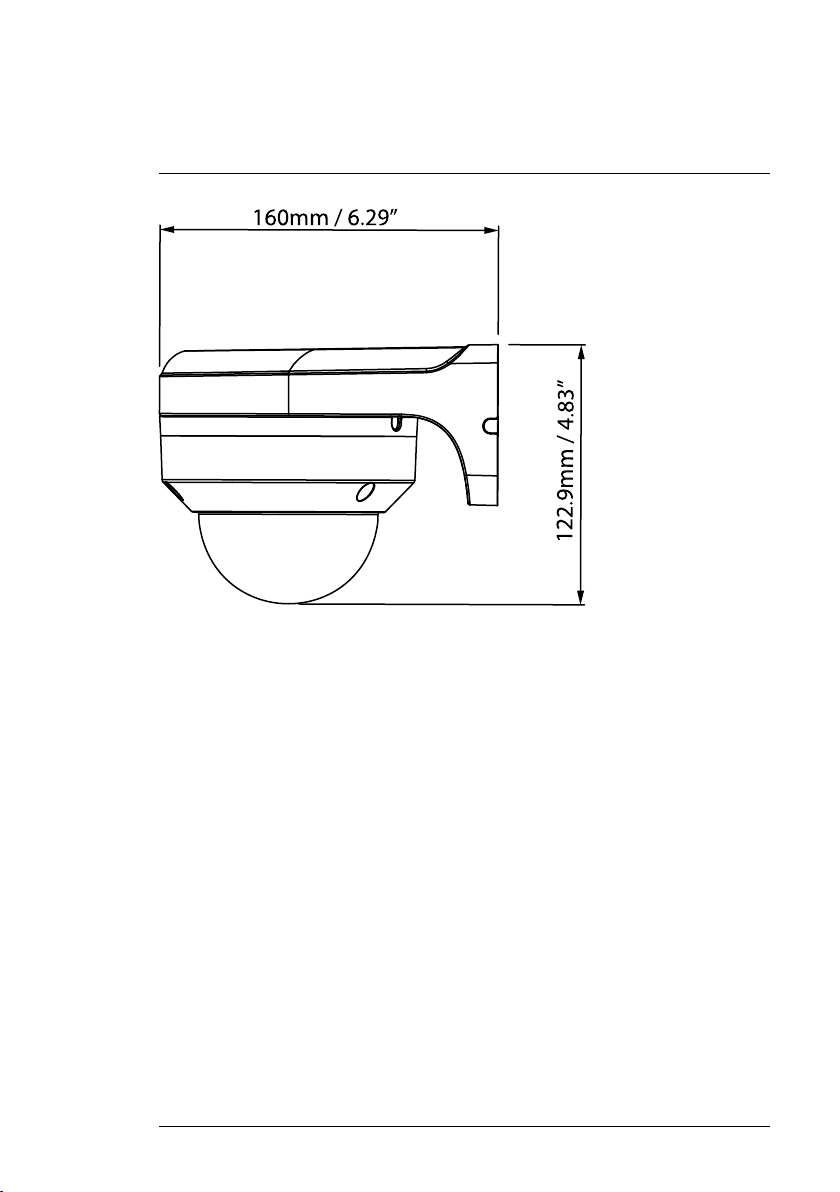
6
Technical Specifications
Camera and Wall Mount:
#LX400075; r.38010/38010; en-US
24
Page 28
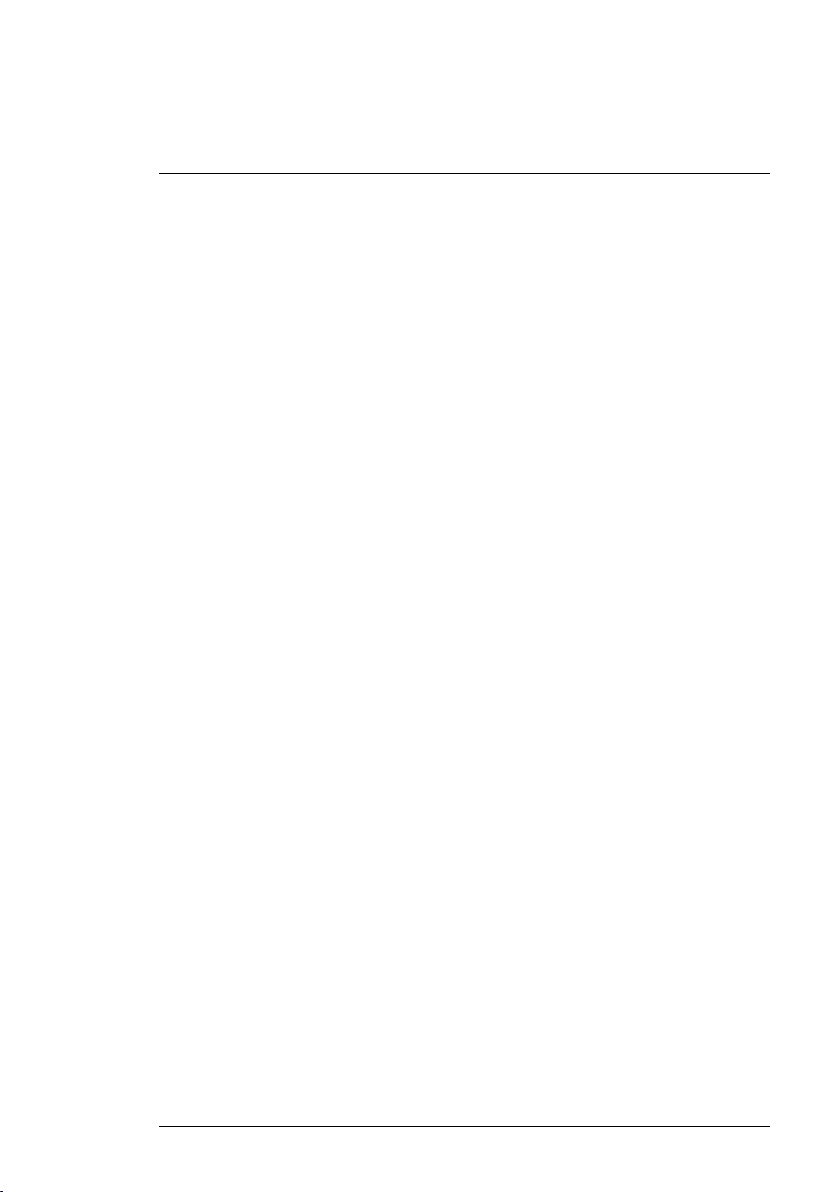
7
Troubleshooting
There is no picture at night.
• Camera is capable of seeing in extremely low light conditions (0.1 Lux), but
it cannot see in total darkness. It is recommended to install the camera
where there is some
ambient light (e.g. street lighting, starlight, moonlight, etc.) or leave a light
on in the area where the camera is installed.
No image at startup.
• The camera may take up to 1 minute to power up after being connected to
the NVR. Wait 2 minutes before following steps below.
• Check to ensure your camera is properly connected (see 3 Connecting the
Camera).
• Ensure the camera is connected to a router on the same network as the
NVR.
• If the camera is connected to the LAN, you must search your network for
cameras using the NVR. See your NVR’s instruction manual for details.
• Make sure that the cable run is within the limitations specified in 3 Connect-
ing the Camera. All Ethernet cables must be rated CAT5e or higher.
• If using the power adapter (not included), connect the power adapter to a
different outlet.
• Ethernet cable may be damaged or not connected properly. Check your cable run or try a different cable.
• Reset the camera to factory default settings. See 8 Resetting the Camera
for details.
No image or camera image is unclear.
• Dome cover is dirty. Clean the dome cover with a soft, slightly damp cloth.
Do not use anything other than water to clean the dome cover, as chemicals such as acetone can permanently damage the plastic.
Image is distorted.
• Digital zoom is activated. Activating digital zoom may reduce the resolution
of the camera image. Zoom out completely to return to the camera’s optimal resolution. See 5.1 Controlling a PTZ Camera (Local NVR) for instructions on using the zoom controls.
• Image may become unclear when camera is tilted too close to the camera
base (e.g. pointed parallel to the ceiling). Tilt the camera using NVR or
FLIR Cloud™ Client PTZ controls.
#LX400075; r.38010/38010; en-US
25
Page 29
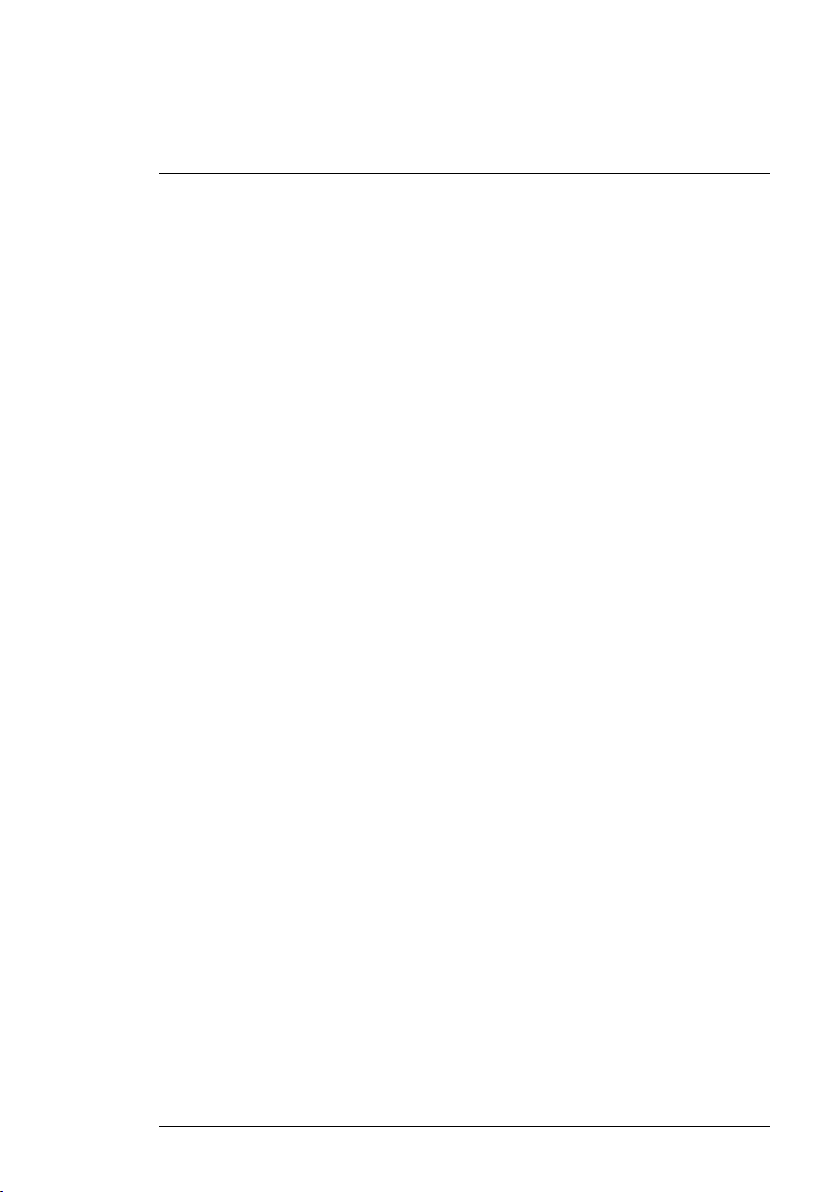
7
Troubleshooting
Image is too bright.
• Ensure your camera isn’t pointed directly at a source of light (e.g. sun or
spot light).
• Check your NVR’s brightness and contrast settings.
• Move your camera to a different location.
Image is too dark.
• Check your NVR’s brightness and contrast settings.
• Move your camera to a different location.
NVR motion detection is constantly triggering.
• Turn off motion detection on the channel the PTZ camera is connected to.
NVRs use video motion detection, which means they detect motion by
looking for changes between frames (images) in the video. If the camera is
moving, the NVR will detect this as motion.
#LX400075; r.38010/38010; en-US
26
Page 30
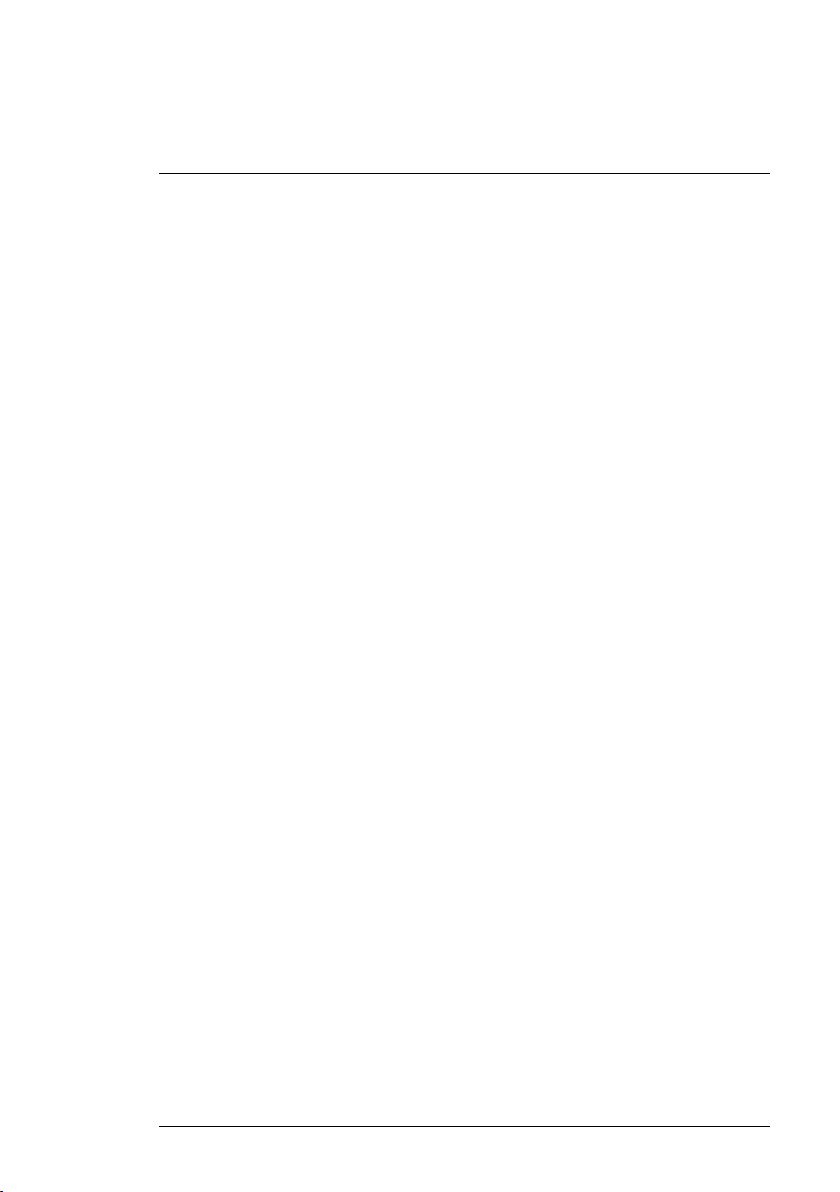
8
Resetting the Camera
The camera features a hard reset button that is used to reset all camera settings back to their default values. This is useful in case you want to revert camera image settings back to their default values.
To reset the camera to default settings:
1. Connect the camera as detailed in 3 Connecting the Camera. Make sure
the camera is powered on.
2. Use the Allen key included with the camera mounting kit to loosen the
dome camera cover screws (x3). Remove the dome camera cover.
#LX400075; r.38010/38010; en-US
27
Page 31

8
Resetting the Camera
3. Press and hold the reset button below the camera module for at least 10
seconds to reset the camera to default settings.
NOTE
It may take few minutes for the camera image to reappear on the screen.
NOTE
This camera does not support micro SD card recording.
#LX400075; r.38010/38010; en-US
28
Page 32

9
Notices
This product has been certified and found to comply with the limits regulated
by FCC, EMC, and LVD. Therefore, it is designated to provide reasonable protection against interference and will not cause interference with other appliance usage. However, it is imperative that the user follows the guidelines in
this manual to avoid improper usage, which may result in damage to the product, electrical shock and fire hazard injury.
9.1 FCC/IC Notice
This equipment has been tested and found to comply with the limits for a
Class B digital device, pursuant to Part 15 of the FCC Rules. These limits are
designed to provide reasonable protection against harmful interference in a
residential installation. This equipment generates, uses, and can radiate radio
frequency energy and, if not installed and used in accordance with the instruction, may cause harmful interference to radio communications.
However, there is no guarantee that interference will not occur in a particular
installation. If this equipment does cause harmful interference to radio or television reception (which can be determined by turning the equipment on and
off), the user is encouraged to try to correct the interference by one or more of
the following measures:
1. Reorient or relocate the receiving antenna.
2. Increase the separation between the equipment and receiver.
3. Connect the equipment into an outlet on a circuit different from that to
which the receiver is connected.
4. Consult the dealer or an experienced radio or television technician for
assistance.
9.2 Modification
Any changes or modifications not expressly approved by the grantee of this
device could void the user's authority to operate the device.
Toute modification non approuvée explicitement par le fournisseur de licence
de l'appareil peut entraîner l'annulation du droit de l'utilsateur à utiliser
l'appareil.
9.3 ROHS
This product is fully compliant with the European Union Restriction of the Use
of Certain Hazardous Substances in Electrical and Electronic Equipment
("RoHS") Directive (2002/95/EC). The RoHS directive prohibits the sale of
electronic equipment containing certain hazardous substances such as lead,
cadmium, mercury, and hexavalent chromium, PBB, and PBDE in the
European
Union.
#LX400075; r.38010/38010; en-US
29
Page 33

Website
last page
www.lorextechnology.com
Copyright
© 2016, Lorex Corporation
All rights reserved worldwide. Names and marks appearing herein are either registered trademarks or
trademarks of Lorex Corporation and/or its subsidiaries. All other trademarks, trade names or company
names referenced herein are used for identification only and are the property of their respective owners.
Legal disclaimer
As our product is subject to continuous improvement, Lorex Corporation & subsidiaries reserve the right to
modify product design, specifications & prices without notice and without incurring any obligation.E&OE.
Publ. No.: LX400075
Commit:
Head: 38010
Language: en-US
Modified: 2016-10-28
Formatted: 2016-11-01
38010
Page 34

Manuel
d'utilisation
LNZ32P4 SÉRIE
IP CAMÉRA À
DÔME PTZ 4 x
Page 35

Merci d’avoir acheté ce produit. Lorex s’engage à fournir à nos clients une solution de
sécurité fiable et de haute qualité.
Ce manuel fait référence au modèle suivant :
LNZ32P4
Pour consulter en ligne le plus récent manuel, les téléchargements et les mises à jour du
produit, et pour en savoir plus sur notre gamme complète d’accessoires, visitez notre site
Web au :
www.lorextechnology.com
AVERTISSEMENT
RISQUE
D'ÉLECTROCUTION
NE PAS OUVRIR
AVERTISSEMENT : NE PAS RETIRER LE COUVERCLE AFIN RÉDUIRE
LE RISQUE DE DÉCHARGES ÉLECTRIQUES. AUCUNE PIÈCE
INTERNE NE NÉCESSITE D'ENTRETIEN.
SE RÉFÉRER À UN TECHNICIEN QUALIFIÉ.
Le symbole d'éclair fléché dans un triangle équilatéral est
destiné à alerter l'utilisateur de la présence d'une « tension
dangereuse » non isolée dans le boîtier du produit pouvant
être d'amplitude suffisante pour constituer un risque
d'électrocution.
Le point d'exclamation dans un triangle équilatéral est
destiné à alerter l'utilisateur de la présence d'importantes
instructions d'utilisation et de maintenance (entretien) dans
la documentation qui accompagne l'appareil.
AVERTISSEMENT : POUR PRÉVENIR TOUT RISQUE D'INCENDIE OU
D'ÉLECTROCUTION, N'EXPOSEZ PAS CET APPAREIL À LA PLUIE OU
L'HUMIDITÉ.
MISE EN GARDE : POUR ÉVITER LES DÉCHARGES ÉLECTRIQUES,
JUMELEZ LA LAME LARGE DE LA FICHE À LA FENTE LARGE ET
INSÉREZ COMPLÈTEMENT.
#LX400075; r. 1.0/38011/38011; fr-CA iv
Page 36

Tables des matières
1 Consignes de sécurité .........................................................1
2 Mise en route......................................................................2
3 Brancher la caméra .............................................................3
3.1 OPTION 1 : Brancher les caméras à un NVR ....................3
3.2 OPTION 2 : Connexion des caméras au réseau local
4 Installation .........................................................................8
4.1 Conseils et avertissements d'installation .......................... 8
4.2 Installation (intérieur/extérieur).......................................8
5
6
7
8
9
Contrôle de la caméra PTZ avec un NVR .............................. ......16
5.1 Contrôle d'une caméra PTZ (NVR local) ........................ .....17
5.2 Commandes avancées PTZ........................................ ........17
Spécifications techniques .................................................. ..........22
6.1 Dimensions ............................................................. ............23
Dépannage....................................................................... ..............25
Réinitialisation de la caméra............................................... .........27
Avis ................................................................................. ................29
9.1 Avis FCC/Industrie Canada......................................... ........29
9.2 Modification............................................................. ............29
9.3 ROHS .................................................................... .............29
(LAN)....................................................................... 3
4.2.1 Montage au mur............................................... 9
4.2.2 Installation de la caméra au plafond ................... ....15
5.2.1 Pré-réglages ................................................. ..........18
5.2.2 Visites guidées .............................................. .........19
5.2.3 Motif ........................................................... ............20
#LX400075; r. 1.0/38011/38011; fr-CA vii
Page 37

1
Consignes de sécurité
• Lire attentivement ce guide et le garder pour consultation ultérieure
• Suivre toutes les instructions pour une bonne utilisation et manipuler avec
attention
• Utiliser la caméra à la température spécifiée, au taux d’humidité et au niveau de tension affichés dans les spécifications techniques.
• La caméra est conçue pour un usage extérieur et est résistante aux intempéries lorsqu’elle est bien installée. La caméra n’est pas conçue pour être
immergée dans l’eau. Il est recommandé d'installer la caméra dans un endroit couvert.
• Ne pas démonter la caméra.
• Ne pas pointer votre caméra vers le soleil ou une source intense de
lumière.
• Utiliser seulement le bloc d’alimentation régulé fourni. L’utilisation d’un bloc
d'alimentation non régulé et non conforme peut endommager ce produit et
annuler la garantie.
• S'assurer d’installer la caméra à un endroit capable de supporter le poids
de la caméra.
• S'assurer qu’il n’y ait pas de câbles électriques sous tension à l’endroit où
vous prévoyez fixer la caméra.
• Un nettoyage périodique peut s’avérer nécessaire. Utiliser un linge humide
seulement. Ne pas utiliser autre chose que de l’eau pour nettoyer le couvercle du dôme, étant donné que les produits chimiques tels que l’acétone
peuvent endommager le plastique de manière permanente.
#LX400075; r. 1.0/38011/38011; fr-CA
1
Page 38

2
Mise en route
Le système est livré avec les éléments suivants :
IP Caméra dôme PTZ
Modèle d’assemblage
Vis de montage ST4 (x 4)
et ancrages S6 (x 4)
(Pour le support de
montage)
100 pi (30,5 m) Câble de
rallonge Ethernet
Cat5e conforme à la
norme UL
Vis de montage (x 3)
et ancrages (x 3)
(Pour la caméra)
Écrous hexagonaux
M4x10 (x 3)
(Pour le support de
montage)
Clé Allen (x 2)
(Une comprise dans
l’ensemble
de pièces de montage de la
caméra, l’autre comprise dans
l’ensemble
de pièces de montage du sup-
port de montage mural)
Support de fixation au mur
Guide schématique
d’installation
et Manuel d’instructions
#LX400075; r. 1.0/38011/38011; fr-CA
2
Page 39

3
Brancher la caméra
Il est recommandé de brancher la caméra à votre NVR et de tester les contrôles PTZ avant l’installation permanente. Pour plus d’informations sur la configuration des commandes PTZ, voir 5 Contrôle de la caméra PTZ avec un
NVR.
3.1 OPTION 1 : Brancher les caméras à un NVR
1. Brancher le connecteur PoE sur le câble de caméra au câble de rallonge
Ethernet inclus.
2. Brancher la câble de rallonge Ethernet à l’un des ports PoE sur le pan-
neau arrière du NVR.
REMARQUE
Il est possible d’utiliser un seul câble Ethernet CAT5e jusqu’à 300 pi (91 m) pour brancher
la caméra à votre NVR. Compatible avec tous les NVR en format HD de Lorex, à l’exception des séries LNR200 et LNR300. Pour obtenir la liste la plus récente des enregistreurs
compatibles, veuillez consulter www.lorextechnology.com/support
3.2 OPTION 2 : Connexion des caméras au réseau local (LAN)
Pour plus de flexibilité, on peut également connecter la caméra au même réseau local (LAN) que le NVR. C’est réalisé en connectant la caméra au même
routeur (non fourni) que le NVR. Pour ces installations, un commutateur
externe PoE (vendu séparément) ou un adaptateur d’alimentation (non inclus)
doit être utilisé pour fournir du courant à la caméra. Il faut aussi ajouter la caméra sur le NVR avant qu’elle montre une
image sur le moniteur ou qu’elle ne soit enregistrée par le NVR.
Qu’est-ce que le PoE ?
PoE est une technologie qui permet aux câbles Ethernet d’amener l’alimentation aux dispositifs branchés. Les NVR compatibles utilisent les ports PoE
pour fournir l’alimentation et les commandes PTZ à la caméra, ainsi que les
#LX400075; r. 1.0/38011/38011; fr-CA
3
Page 40

3
Brancher la caméra
connexions vidéos au NVR par un seul câble CAT5E. Afin d’utiliser le PoE
avec cette caméra IP, il faut le connecter directement à un NVR compatible ou
un commutateur PoE sur le même réseau que le NVR.
Pour obtenir la liste la plus récente des enregistreurs compatibles,
veuillez consulter www.lorextechnology.com/support
Les commutateurs PoE peuvent être achetés sur www.lorextechnology.com.
Procéder comme suit pour connecter la caméra au NVR par le réseau LAN.
Étape 1 de 2 – OPTION A : Connexion de la caméra à votre réseau local
en utilisant un
commutateur PoE :
1. Brancher un câble Ethernet certifié CAT5e jusqu’à 300 pi (91 m) ou supé-
rieur (non inclus) de votre port LAN sur un commutateur externe PoE (vendu séparément sur www.lorextechnology.com) à votre routeur. Connecter
le câble d’alimentation à l’interrupteur PoE et le brancher dans la prise de
courant ou au limiteur de surtension.
REMARQUE
La terminologie peut varier selon le modèle de commutateur PoE que vous utilisez.
#LX400075; r. 1.0/38011/38011; fr-CA
4
Page 41

3
Brancher la caméra
2. Brancher la caméra au commutateur PoE à l’aide du câble Ethernet inclus
(ou un câble Ethernet CAT5e jusqu’à 300 pi (91 m)). Le commutateur PoE
peut procurer l’alimentation et la transmission vidéo de la même manière
que le NVR.
Étape 1 de 2 – OPTION B : Connexion de la caméra à votre réseau local
en utilisant un adaptateur d’alimentation :
1. Brancher la caméra à un adaptateur d’alimentation (non fourni) :
REMARQUE
Pour plus de détails sur la tension requise, consultez 6 Spécifications techniques.
2. Brancher la caméra à un routeur sur le même réseau que le NVR en utili-
sant le câble Ethernet inclus (ou un câble Ethernet certifié CAT5e jusqu’à
300 pi (91 m) ou supérieur).
Étape 2 de 2 : Ajout de la caméra au NVR :
ATTENTION
Les instructions suivantes s’appliquent au modèle Lorex LNR400 série NVR. Pour savoir
comment commander les caméras PTZ avec le système NVR, consulter le manuel du
système NVR.
#LX400075; r. 1.0/38011/38011; fr-CA
5
Page 42

3
Brancher la caméra
1. Cliquer à droite et sélectionner Rechercher un appareil.
2. Se connecter avec le compte d'administrateur (nom d'utilisateur par dé-
faut : admin; mot de passe par défaut : 000000).
3. Cliquez sur Recherche dispositif. Le système cherche les caméras pri-
ses en charge sur le réseau.
4. Cocher la/les caméra(s) que vous souhaitez ajouter.
#LX400075; r. 1.0/38011/38011; fr-CA
6
Page 43

3
Brancher la caméra
5. Cliquer sur Ajouter. L'indicateur de statut devient vert si la caméra est
bien connectée.
6. Cliquez OK pour enregistrer les changements.
REMARQUE
Il est possible d’ajouter une caméra à un canal particulier en plaçant le curseur sur un ca-
nal vide (en mode écran partagé) et en cliquant
double-cliquer sur la caméra à ajouter. Cliquer avec le bouton droit de la souris pour sortir.
#LX400075; r. 1.0/38011/38011; fr-CA
. Cliquer sur Recherche dispositif et
7
Page 44

4
Installation
4.1 Conseils et avertissements d'installation
• La caméra est conçue pour être utilisée à l’extérieur. Il est recommandé
d’installer la caméra dans un endroit couvert, par exemple sous l’avant-toit.
• Utiliser le support de montage inclus pour l’installer sur le mur.
Sinon, l’image de la caméra sera de travers. Vous pouvez également
consulter le guide schématique d’installation
fourni pour plus d’instructions sur le montage mural.
• La caméra peut filmer dans des conditions d’éclairage faibles (0,1 lux),
mais pas dans l’obscurité totale.
REMARQUE
Il est recommandé d’installer la caméra dans un lieu ayant un peu de lumière ambiante
(par exemple : éclairage de rue ou lumière provenant des étoiles ou de la lune, etc.) ou
de laisser un peu d’éclairage là où la caméra est installée.
• Fixer la caméra dans un endroit pouvant supporter son poids.
• Fixer la caméra à un endroit où la lentille ne sera pas exposée directement
à la lumière intense du soleil.
• Planifier l’installation des câbles pour qu'ils n’interfèrent pas avec les lignes
de courant ou les lignes téléphoniques.
• S'assurer de respecter le code du bâtiment local.
• S'assurer que le câble de la caméra ne soit pas exposé ou coupé
facilement.
• Fixer la caméra dans un lieu visible, mais hors de portée.
REMARQUE
Cette caméra est conçue pour être fixée à un plafond. Le montage mural requiert le montage mural fourni.
4.2 Installation (intérieur/extérieur)
La caméra rassemble tous les éléments nécessaires pour une installation au
plafond ou au mur. Pour des instructions complètes sur chaque type d’installation, voir 4.2.1 Montage au mur. ou 4.2.2 Installation de la caméra au
plafond.
Avant d’installer la caméra, décider s’il faut passer les câbles dans le mur/plafond (perçage requis) ou le long du mur/plafond. Si les câbles passent le long
#LX400075; r. 1.0/38011/38011; fr-CA
8
Page 45

4
Installation
du mur ou du plafond, les passer par l’encoche du support sur la base de la
caméra dôme. Cela gardera la caméra dôme à niveau sur le plafond, lorsque
montée.
4.2.1 Montage au mur.
ATTENTION
Installer la caméra dans un endroit qui peut supporter le poids combiné de la caméra et du
support de montage.
Installation de la caméra au mur :
1. Utiliser la clé Allen (S3.0) incluse avec les pièces du support de montage
mural pour desserrer l’écrou hexagonal à la base du support de montage
mural. Une fois l’écrou desserré, enlever la plaque arrière du support de
fixation.
#LX400075; r. 1.0/38011/38011; fr-CA
9
Page 46

4
Installation
2. Utiliser la clé Allen incluse avec les pièces de montage de la caméra pour
desserrer les vis du couvercle de la caméra (x 3). Retirer le couvercle de
la caméra dôme.
3. Insérer le câble de la caméra dans le trou du support de montage mural.
#LX400075; r. 1.0/38011/38011; fr-CA
10
Page 47

4
Installation
4. Aligner les trois trous de montage de la base de la caméra dôme aux trois
trous de montage correspondants
sur le support de montage mural.
REMARQUE
S’assurer que l’encoche du câble de la base de la caméra dôme est aligné à l’encoche du câble sur le support de montage mural.
1 : Trous de montage
2 : L’encoche du câble
5. Utilisez les Écrous hexagonaux M4x10 (x 3) inclus avec les pièces du sup-
port de montage mural pour
sécuriser la position de la base de la caméra dôme.
#LX400075; r. 1.0/38011/38011; fr-CA
11
Page 48

4
Installation
6. En tenant la partie plate de la plaque arrière contre la surface de montage,
marquer l’emplacement des trous des vis de montage ST4 (x 4) et du
câble de la caméra. Enlever la plaque arrière et percer à l’endroit indiqué.
REMARQUE
Il n’est pas nécessaire de marquer des trous pour le câble de la caméra si vous prévoyez de le faire passer le long du mur/plafond.
1 : Trous des vis de montage ST4 (x4), 2 : Trou du câble de la caméra
7. Fixer la plaque arrière à la surface de montage à l’aide des vis de montage
ST4 (x 4)
fournies avec les pièces du support de montage mural.
REMARQUE
Utiliser les chevilles pour cloison sèche fournies avec les pièces du support de montage mural si l’installation se fait sur une surface sèche.
#LX400075; r. 1.0/38011/38011; fr-CA
12
Page 49

4
Installation
8. Brancher le câble de la caméra comme illustré dans la section 3 Brancher
la caméra, puis insérer les câbles dans le trou prévu à cet effet dans la
plaque arrière (attachée à la surface de montage).
ATTENTION
Si vous passez les câbles le long de la surface de montage, vous devez passer le
câble dans l’encoche latérale sur le support de montage mural. Le câble de la caméra sera suspendu avec le support de montage mural – voir l’image de référence
ci-dessous.
#LX400075; r. 1.0/38011/38011; fr-CA
13
Page 50

4
Installation
9. Baisser les supports de montage mural sur la plaque arrière. Vérifier que
les 2 volets métalliques sur la plaque arrière se verrouillent avec les 2 rainures sur la plaque de montage murale.
10. Utiliser la clé Allen (S3.0) incluse pour resserrer l’écrou hexagonal à la
base des supports de montage mural.
11. Replacer le couvercle de la caméra dôme puis resserrer les vis du couver-
cle de la caméra dôme à l’aide de la clé Allen, fournie avec les pièces de
montage de la caméra.
12. Retirer le film de protection en vinyle du couvercle du dôme une fois l’ins-
tallation terminée.
#LX400075; r. 1.0/38011/38011; fr-CA
14
Page 51

4
Installation
4.2.2 Installation de la caméra au plafond
Pour installer la caméra au plafond :
1. Utiliser le modèle d’assemblage inclus avec les pièces de montage de la
caméra afin de marquer l’emplacement des trous des vis de montage
(x 3) et des câbles de la caméra.
1. Trous des vis de montage ; 2 Trou du câble de la caméra (optionnel)
2. Percer les trous des vis de montage, des chevilles de la cloison sèche
(optionnel) et du câble de la caméra (optionnel).
REMARQUE
• Si l’installation se fait sur une cloison sèche, utiliser les chevilles pour cloison sèche (incluses).
• Si les câbles sont passés le long de la surface de montage, il n’est pas nécessaire
de percer des trous pour les câbles de la caméra.
3. Utiliser la clé Allen incluse avec les pièces de montage de la caméra pour
desserrer les vis du couvercle de la caméra (x 3). Retirer le couvercle de
la caméra dôme.
4. Brancher les câbles de la caméra comme l’indique 3 Brancher la caméra.
5. Installer la base de la caméra sur une surface en utilisant les vis de montage (x 3) et les chevilles pour cloison sèche (x 3) (optionnel) fournies
avec les pièces de montage de la caméra.
6. Replacer le couvercle du dôme de la caméra et resserrer les vis du couvercle du dôme de la caméra en utilisant la clé Allen (incluse).
7. Retirer le film de protection en vinyle du couvercle du dôme une fois l’installation terminée.
#LX400075; r. 1.0/38011/38011; fr-CA
15
Page 52

5
Contrôle de la caméra PTZ
avec un NVR
La caméra peut accepter des commandes PTZ directement par le câble
Ethernet. Il n'est pas nécessaire de passer un câblage spécial pour contrôler
le mouvement de la caméra PTZ.
REMARQUE
• Les instructions suivantes s’appliquent au modèle Lorex LNR400 série NVR. Pour savoir comment commander les caméras PTZ avec le système NVR, consulter le manuel
du système NVR.
• Pour consulter la dernière liste à jour des NVR compatibles, visiter
www.lorextechnology.com/support.
Pour connecter une caméra PTZ au système :
1. Connecter la caméra au NVR conformément à 3 Brancher la caméra.
2. Cliquer à droite et cliquer sur menu Principal. Entrez le nom d’utilisateur
du système (par défaut : admin) et le mot de passe (par défaut : 000000)
si demandé.
3. Cliquer sur
4. Sous Canal, sélectionnez le canal où sera branchée votre caméra PTZ.
5. Sous Type PTZ, sélectionnez À distance .
6. Cliquer sur OK. Vous pouvez maintenant contrôler votre caméra PTZ en
utilisant le système.
#LX400075; r. 1.0/38011/38011; fr-CA
>SETTING>PAN/TILT/ZOOM.
16
Page 53

5
Contrôle de la caméra PTZ avec un NVR
5.1 Contrôle d'une caméra PTZ (NVR local)
1. Dans Visionnement en direct, double cliquer sur le canal auquel une caméra PTZ est connectée pour l’ouvrir en mode plein écran.
2. Cliquez avec le bouton droit de la souris et cliquez sur PTZ Si demandé,
entrer le nom d’utilisateur et le mot de passe du système. Le menu PTZ
s’ouvre.
3. Utiliser les commandes apparaissant à l’écran pour manipuler la caméra.
Commandes PTZ
1. Touches de navigation : Cliquez pour faire tourner et basculer la caméra.
Cliquez sur SIT pour arrêter l’activité actuelle.
2. Trace PTZ : Cliquer pour activer le mode souris Trace PTZ. Vous pouvez
procéder ainsi
• Cliquez et faites glisser le curseur pour déplacer la caméra.
• Utiliser la roulette de défilement afin de faire un zoom avant et arrière.
• Cliquer à droite pour sortir et retourner aux contrôles PTZ normaux.
3. Zoom/Mise au point/Iris : Cliquez sur +/- afin d’ajuster le zoom, le foyer
et l’iris.
4. Contrôles avancés : Cliquez pour ouvrir les commandes avancées PTZ.
5. Vitesse: Entrer une vitesse PTZ entre 1 (plus lent) et 8 (plus rapide).
5.2 Commandes avancées PTZ
Les contrôles PTZ avancés peuvent être utilisés pour sauvegarder des positions de la caméra et pour passer entre diverses positions de caméra, ainsi
que pour automatiser les actions de la caméra.
Pour ouvrir les contrôles PTZ avancés :
• Cliquez sur la flèche dans la fenêtre de contrôle PTZ afin d’ouvrir les
contrôles avancés.
#LX400075; r. 1.0/38011/38011; fr-CA
17
Page 54

5
Contrôle de la caméra PTZ avec un NVR
Aperçu des contrôles PTZ avancés :
1. Numéro : Sélectionnez le nombre d’actions que vous désirez réaliser.
2. Non compatible.
3. Non compatible.
4. Prérégler : Cliquer pour activer le préréglage sélectionné.
5. Non compatible.
6. Tournée : Cliquez pour démarrer la visite guidée sélectionnée.
7. Non compatible.
8. Modèle : Cliquez pour exécuter le motif sélectionné.
9. Non compatible.
10. Non compatible.
11. : Cliquer pour ouvrir le menu PAN/TILT/ZOOM, où il est possible de
configurer les préréglages, les tournées et les motifs.
5.2.1 Pré-réglages
Les pré-réglages sauvegarderont la position de la caméra pour pouvoir y revenir rapidement.
Pour ajouter des pré-réglages :
1. Cliquer pour ouvrir le menu PAN/TILT/ZOOM
#LX400075; r. 1.0/38011/38011; fr-CA
18
Page 55

5
Contrôle de la caméra PTZ avec un NVR
2. Cliquez sur l’onglet Préréglages.
3. Saisir le numéro du préréglage que vous voulez créer sous Préréglage.
4. Déplacez la caméra vers la position désirée et cliquez sur Régler.
5. Cliquer à droite pour revenir à la fenêtre des contrôles PTZ avancés.
Pour accéder a un pré-réglage :
• Sous Nº sélectionnez le numéro du pré-réglage auquel vous voulez accé-
der, puis cliquez sur
.
5.2.2 Visites guidées
Les visites guidées passeront par un ensemble de pré-réglages.
Pour créer une visite guidée :
1. Cliquer
pour ouvrir le menu PAN/TILT/ZOOM
2. Cliquez sur l’ongletTournée.
#LX400075; r. 1.0/38011/38011; fr-CA
19
Page 56

5
Contrôle de la caméra PTZ avec un NVR
3. Sous Nº de patrouille, sélectionnez la tournée que vous voulez
configurer.
4. Sous Préréglages, sélectionnez un préréglage que vous voulez ajouter à
la tournée.
5. Cliquer sur Ajoutez préréglage.
6. Répétez les étapes 4 et 5 afin d’ajouter d’autres préréglages à la tournée.
REMARQUE
Cliquez sur Supprimer tournée pour éliminer tous les préréglages d’une tournée.
7. Cliquer à droite pour revenir à la fenêtre des contrôles PTZ avancés.
Pour effectuer une visite guidée :
• Sous Nº, sélectionnez le numéro de la tournée à laquelle vous voulez ac-
céder et cliquez sur
REMARQUE
• Une pause de 5 secondes minimum est nécessaire entre chaque préréglage.
• Le panoramique / la vitesse d’inclinaison de tournée sont plus lents que le panoramique / la vitesse d’inclinaison manuels. La vitesse ralentie optimise la fiabilité.
REMARQUE
L’amplitude totale panoramique de la caméra est de 355 . Cependant, nous vous recommandons de ne pas dépasser les 270 de vue panoramique entre deux points lors d’une
tournée.
.
5.2.3 Motif
Les motifs font automatiquement fluctuer la caméra entre deux positions.
Pour créer un motif :
1. Cliquer
#LX400075; r. 1.0/38011/38011; fr-CA
pour ouvrir le menu PAN/TILT/ZOOM
20
Page 57

5
Contrôle de la caméra PTZ avec un NVR
2. Cliquez sur l’onglet Modèle.
3. Sous Modèles, saisissez le modèle que vous voulez configurer.
4. Déplacer la caméra vers la position initiale désirée, puis cliquer sur Start.
5. Déplacez la caméra vers la position finale désirée, puis cliquez sur Fin.
6. Cliquer à droite pour revenir à la fenêtre des contrôles PTZ avancés.
Pour exécuter un motif :
• Sous Nº, sélectionnez le numéro du modèle auquel vous voulez accéder,
puis cliquez sur
REMARQUE
L’amplitude totale panoramique de la caméra est de 355 . Cependant, nous vous recommandons de ne pas dépasser les 270 de vue panoramique entre deux points lors d’un
modèle.
REMARQUE
Pour des instructions sur la façon de contrôler la caméra à l’aide de l’application de téléphone intelligente ou de tablette, consultez le manuel d’instructions du DVR.
#LX400075; r. 1.0/38011/38011; fr-CA
.
21
Page 58

6
Spécifications techniques
Capteur d’images CMOS 1/2,7 po 2,1 MP
Format vidéo NTSC / PAL
Pixels effectifs 1928 (H) x 1088 (V)
Résolution Jusqu’à 1080 p
de fonctionnement Panoramique : 0°~355°; Inclinaison : 0°~90 °
Vue panoramique/vitesse
d’inclinaison
Zoom Zoom optique 4 x et zoom numérique 16 x
Système de balayage Progressif
Synchronisation
Rapport S/N
Iris Diaphragme automatique
Illumination min. 0,1 Lux en couleur; 0,05 Lux en noir et blanc
Lentille et type de lentille De 2,7 mm à 11 mm ,De 1,6 à 2,7 F / Mise au point
Champ de vision (horizontal) De 95° à 30°
Jour / nuit Filtre pour rayonnement infrarouge (filtre coupe-IR)
Connecteur Câble Ethernet RJ45 10M/100M
Sortie vidéo
Tension requise PoE (Power over Ethernet, Classe 2) ; 12 V c.c.
Consommation d'électricité Max. 500mA
Plage de température de
fonctionnement
Taux d’humidité de
fonctionnement
Intérieur/extérieur Les deux (IP66)
Poids (caméra)
Poids (caméra et montage mural)
Vitesse manuelle : Max 80°/sec (panoramique); max
40°/sec (inclinaison)
Vitesse préréglée : Max 100°/sec (panoramique);
max 60°/sec (inclinaison)
Vitesse de tournée : Max 80°/sec (panoramique);
max 40°/sec (inclinaison)
Interne
≥ 50 dB
Auto / Manuelle
RJ45
(Optionnel)
De -22° à 140 °F / -30° à 60 °C
Humidité relative < 95 %
1
1,20 lbs / 0,54 kg
2,35 lbs / 1,06 kg
1. Ne pas immerger dans l’eau. Installation recommandée dans un emplacement couvert.
#LX400075; r. 1.0/38011/38011; fr-CA
22
Page 59

6
Spécifications techniques
6.1 Dimensions
Caméra seule :
#LX400075; r. 1.0/38011/38011; fr-CA
23
Page 60

6
Spécifications techniques
Caméra et montage mural :
#LX400075; r. 1.0/38011/38011; fr-CA
24
Page 61

7
Dépannage
Il n'y a pas d'image la nuit.
• La caméra peut filmer dans des conditions d’éclairage extrêmement faibles
(0,1 lux), mais pas dans l’obscurité totale. Il est recommandé d’installer la
caméra dans un lieu avec un peu de
lumière ambiante (par ex : éclairage de rue, lumière des étoiles, lumière
de la lune, etc.) ou de laisser une lumière allumée là où la caméra est
installée.
Pas d’image au démarrage.
• L’allumage de la caméra peut prendre jusqu’à une minute après avoir
connecté celle-ci au NVR. Attendre 2 minutes avant d’effectuer les étapes
ci-dessous.
• S’assurer que la caméra est bien connectée (voir 3 Brancher la caméra).
• S’assurer que la caméra est connecté à un routeur sur le même réseau
que le NVR.
• Si la caméra est connectée au LAN, il faut rechercher dans le réseau les
caméras qui utilisent le NVR. Voir le manuel d’instruction du NVR pour plus
de renseignements.
• S’assurer que la longueur du câble respecte les limites précisées dans 3
Brancher la caméra. Tous les câbles Ethernet doivent être certifiés CAT5e
ou supérieur.
• Si l’adaptateur d’alimentation (non inclus) est utilisé, le brancher à une
prise différente.
• Le câble Ethernet est peut-être endommagé ou n’est pas connecté correctement. Vérifier le câble ou essayer un autre câble.
• Restaurer les paramètres par défaut de la caméra. Consultez 8 Réinitiali-
sation de la caméra pour plus de détails.
Pas d’image ou l'image de la caméra est floue.
• Le couvercle du dôme est sale. Nettoyer le couvercle du dôme avec un tissu doux et légèrement humide. Ne pas utiliser autre chose que de l’eau
pour nettoyer le couvercle du dôme, étant donné que les produits chimiques tels que l’acétone peuvent endommager le plastique de manière
permanente.
L’image est déformée.
• Zoom numérique activé. L’activation du zoom numérique peut réduire la résolution de l’image de la caméra. Dézoomer complètement pour revenir à
#LX400075; r. 1.0/38011/38011; fr-CA
25
Page 62

7
Dépannage
une résolution optimale. Voir 5.1 Contrôle d'une caméra PTZ (NVR local)
pour avoir les instructions sur la commande des zooms.
• L'image peut devenir trouble quand la caméra est inclinée trop près de la
base de la caméra (par ex : pointée parallèlement au plafond). Incliner la
caméra en utilisant les contrôles Client FLIR Cloud™ PTZ ou NVR.
L’image est trop claire.
• S’assurer que la caméra ne pointe pas vers une source lumineuse (p. ex.,
le soleil, un projecteur).
• Vérifier les paramètres de luminosité et de contraste du NVR
• Pointer la caméra à un autre endroit.
L’image est trop sombre.
• Vérifier les paramètres de luminosité et de contraste du NVR
• Pointer votre caméra à un autre endroit.
La détection de mouvement du NVR est constamment déclenchée.
• Éteindre le détecteur de mouvement sur le canal où la caméra PTZ est
connectée. Les NVR utilisent la détection de mouvement vidéo, ce qui veut
dire qu’ils détectent les mouvements en cherchant des changements entre
chaque image par seconde (images) de la vidéo. Si la caméra est en mouvement, le NVR détectera cela comme un mouvement.
#LX400075; r. 1.0/38011/38011; fr-CA
26
Page 63

8
Réinitialisation de la caméra
La caméra est équipée d’un bouton de réinitialisation qui permet de réinitialiser tous les paramètres de la caméra, afin de revenir aux valeurs par défaut.
Ceci est utile pour rétablir les réglages d’image de la caméra aux valeurs par
défaut.
Pour réinitialiser aux paramètres par défaut de la caméra :
1. Brancher la caméra comme indiqué sur 3 Brancher la caméra. S’assurer
que la caméra est allumée.
2. Utiliser la clé Allen incluse avec les pièces de montage de la caméra pour
desserrer les vis du couvercle de la caméra (x 3). Retirer le couvercle de
la caméra dôme.
#LX400075; r. 1.0/38011/38011; fr-CA
27
Page 64

8
Réinitialisation de la caméra
3. Appuyer et maintenir enfoncé le bouton de réinitialisation sous le module
de caméra pendant au moins 10 sec. afin de réinitialiser la caméra aux
paramètres par défaut.
REMARQUE
La réapparition de l’image de la caméra à l’écran peut prendre quelques minutes.
REMARQUE
Cette caméra ne prend pas en charge l’enregistrement sur carte micro SD.
#LX400075; r. 1.0/38011/38011; fr-CA
28
Page 65

9
Avis
Ce produit a été certifié et reconnu conforme aux limites règlementées par la
FCC, l'EMC et le LVD. Par conséquent, il est conçu pour fournir une protection
raisonnable contre les interférences et ne causera pas d'interférence avec
d'autres appareils en utilisation. Cependant, il est impératif que l'utilisateur
suive les directives de ce manuel pour éviter une utilisation inappropriée qui
pourrait causer des dommages au produit, une décharge électrique et un
risque d'incendie et de blessures.
9.1 Avis FCC/Industrie Canada
Cet équipement a été examiné et s’est avéré conforme avec les limites pour
un dispositif numérique de classe B, conformément à la partie 15 des règles
de la FCC. Ces limites sont conçues pour assurer une protection raisonnable
contre l'interférence nocive dans une installation résidentielle. Cet équipement produit, utilise et peut émettre de l'énergie de radiofréquence et s'il est
non installé et utilisé selon les instructions, peut causer de l'interférence nuisible aux radiocommunications.
Cependant, il n'y a aucune garantie que l'interférence ne se produira pas
dans une installation particulière. Si cet équipement cause de l'interférence
nuisible à la radio ou la réception des émissions télévisées, qui peut être déterminée en allumant ou éteignant l'équipement, il est conseillé à l'utilisateur
d'essayer de corriger l'interférence par une ou plusieurs des mesures suivantes :
1. Réorientez ou déplacez l'antenne de réception
2. Augmentez la distance entre l'équipement et le récepteur
3. Branchez l'équipement dans une sortie sur un circuit différent de celui au-
quel le récepteur est branché
4. Consultez le revendeur ou un technicien expérimenté de radio/télévision
pour de l'aide
9.2 Modification
Tout changement ou modification non expressément approuvé par la garantie
de cet appareil pourrait annuler le droit de l'utilisateur à utiliser l'appareil.
Toute modification non approuvée explicitement par le fournisseur de licence
de l'appareil peut entraîner l'annulation du droit de l'utilisateur à utiliser
l'appareil.
9.3 ROHS
Ce produit est entièrement conforme à la directive de l'Union européenne
(2002/95/CE) sur la restriction de l'utilisation de certaines substances dangereuses dans les équipements électriques et électroniques (« RoHS »). La directive RoHS interdit la vente de matériel électronique contenant certaines
substances dangereuses telles que le plomb, le cadmium, le mercure et le
chrome hexavalent, le PBB et le PBDE dans l'Union européenne.
#LX400075; r. 1.0/38011/38011; fr-CA
29
Page 66

Site Web
last page
www.lorextechnology.com
Droits dauteur
© 2016, Lorex Corporation
Tous droits réservés dans le monde entier. Les noms et les marques figurant sur ce site Web sont des
marques déposées ou des marques commerciales de Lorex Corporation et/ou de ses filiales. Toutes les
autres marques, et tous les autres noms commerciaux ou noms de société mentionnés dans ce site Web
sont utilisé(e)s pour les seules fins didentification et sont la propriété de leurs propriétaires respectifs.
Mentions légales
Étant donné que notre produit est soumis à une amélioration continue, Lorex Corporation et ses filiales se
réservent le droit de modifier la conception, les spécifications et les prix de ce produit sans préavis et sans
encourir aucune obligation. E&OE.
Publ. No.: LX400075
Release: 1.0
Commit:
Head: 38011
Language: fr-CA
Modified: 2016-10-28
Formatted: 2016-11-01
38011
Page 67

Manual de
instrucciones
LNZ32P4
CÁMARA PTZ IP
TIPO DOMO 4x
SERIE
Page 68

Gracias por comprar este producto. Lorex se compromete a brindar a nuestros clientes
una solución de seguridad confiable de alta calidad.
Este manual hace referencia al siguiente modelo:
LNZ32P4
Para obtener el manual en línea, descargas o actualizaciones más recientes de
productos, y conocer nuestra línea completa de accesorios, visite nuestro sitio web en:
www.lorextechnology.com
ADVERTENCIA
RIESGO DE CHOQUE
ELÉCTRICO
NO ABRIR
ADVERTENCIA: PARA REDUCIR EL RIESGO DE DESCARGA
ELÉCTRICA, NO QUITE LA TAPA. NO CONTIENE PARTES SUJETAS A
MANTENIMIENTO.
EL SERVICIO DE MANTENIMIENTO DEBE ESTAR A CARGO DE
PERSONAL CALIFICADO.
El símbolo del rayo con la punta en flecha dentro de un
triángulo equilátero pretende alertar al usuario sobre la
presencia de un "voltaje peligroso" sin aislación dentro de
la carcasa del producto, que puede ser de tal magnitud
que suponga un riesgo de choque eléctrico.
El signo de exclamación dentro de un triángulo equilátero
pretende alertar al usuario sobre la presencia de
instrucciones de mantenimiento (servicio) y operación
importantes en la literatura que acompaña al dispositivo.
ADVERTENCIA: PARA EVITAR EL PELIGRO DE INCENDIO O CHOQUE,
NO EXPONGA ESTA UNIDAD A LA LLUVIA O LA HUMEDAD.
PRECAUCIÓN: PARA EVITAR CHOQUES ELÉCTRICOS, CONECTE LA
PATA ANCHA DEL ENCHUFE A LA RANURA ANCHA E INSÉRTELA
COMPLETAMENTE.
#LX400075; r. 1.0/37989/37989; es-MX iv
Page 69

Tabla de contenido
1 Instrucciones de seguridad..................................................1
2 Instrucciones iniciales .........................................................2
3 Cómo conectar la cámara.....................................................3
3.1 OPCIÓN 1: Cómo conectar las cámaras a una
3.2 OPCIÓN 2: Conexión de cámaras a la red de área
4 Instalación .........................................................................9
4.1 Consejos y advertencias de instalación ........................... 9
4.2 Instalación (interiores/exteriores) ...................................9
5
6
7
8
9
Control de la cámara PTZ con una NVR........................................18
5.1 Control de una cámara PTZ (NVR local) ...............................19
5.2 Controles de PTZ avanzados ................................................19
Especificaciones técnicas...............................................................24
6.1 Dimensiones ........................................................... ..............25
Resolución de problemas................................................... ............27
Cómo restablecer la cámara ............................................... ...........29
Notificaciones...................................................................................31
9.1 Notificación de FCC/IC .............................................. ...........31
9.2 Modificación............................................................ ..............31
9.3 ROHS .................................................................... ................31
NVR ........................................................................3
local (LAN) ................................................................3
4.2.1 Soporte de pared .....................................................10
4.2.2 Montaje en techo .....................................................17
5.2.1 Predefiniciones..........................................................20
5.2.2 Recorridos.................................................... ............21
5.2.3 Patrón .......................................................................23
#LX400075; r. 1.0/37989/37989; es-MX vii
Page 70

1
Instrucciones de seguridad
• Lea esta guía con cuidado y guárdela para referencias futuras.
• Siga todas las instrucciones para el uso seguro del producto y manipúlelo
con cuidado.
• Use la cámara dentro de la temperatura indicada, la humedad y los niveles
de voltaje indicados en las Especificaciones técnicas.
• La cámara está diseñada para uso en exteriores y es resistente a la intemperie cuando está instalada correctamente. La cámara no está diseñada
para sumergirse en agua. Se recomienda su instalación en un ambiente
resguardado.
• No desarme la cámara.
• No apunte la cámara directamente hacia el sol o fuentes de luz intensa.
• Use solamente la fuente de alimentación regulada proporcionada. El uso
de una fuente de alimentación no conforme y no regulada puede dañar este producto y anula la garantía.
• Asegúrese de instalar la cámara en una ubicación que pueda resistir el peso de la cámara.
• Asegúrese de que no haya cables eléctricos con corriente en el área donde planea instalar la cámara.
• Es posible que se requiera una limpieza periódica. Utilice solamente un
paño humedecido. No utilice nada que no sea agua para limpiar la cubierta
tipo domo, ya que los productos químicos tales como la acetona pueden
dañar permanentemente el plástico.
#LX400075; r. 1.0/37989/37989; es-MX
1
Page 71

2
Instrucciones iniciales
El sistema viene con los siguientes componentes:
IP Cámara PTZ tipo domo
Plantilla de montaje
Tornillos de montaje ST4
(x4)
y anclajes S6 (x4)
(para soporte de montaje
de pared)
100 ft (30.5 m) Cable de
extensión
Ethernet que cumple con
UL Cat5e
Tornillos de montaje (x3)
y anclajes (x3)
(para la cámara)
Pernos hexagonales M4
x 10 (x3)
(para soporte de montaje
de pared)
Llave Allen (x2)
(Una incluida en el kit de
instalación
de la cámara, y otra incluida
en el kit de instalación
del soporte de montaje de
pared)
Soporte de montaje de pared
Diagrama de instalación
y manual de instrucciones
#LX400075; r. 1.0/37989/37989; es-MX
2
Page 72

3
Cómo conectar la cámara
Se recomienda conectar la cámara a su NVR y probar los controles PTZ antes de una instalación permanente. Para obtener las instrucciones sobre cómo configurar los controles PTZ, consulte 5 Control de la cámara PTZ con
una NVR.
3.1 OPCIÓN 1: Cómo conectar las cámaras a una NVR
1. Conecte el conector PoE del cable de la cámara al cable de extensión Et-
hernet incluido.
2. Conecte el cable de extensión Ethernet a uno de los puertos PoE que es-
tán en el panel trasero de la NVR.
NOTA
Puede usar un solo cable Ethernet CAT5e de hasta 300 pies (91 m) para conectar la cámara a la NVR. Compatible con todas las series Lorex HD NVR, menos las LNR200 y
LNR300. Para una lista más actualizada de grabadoras compatibles, visite www.lorextechnology.com/support
3.2 OPCIÓN 2: Conexión de cámaras a la red de área local (LAN)
Para una mayor flexibilidad, también puede conectar la cámara a la misma
red de área local (LAN), como la NVR. Esto se logra mediante la conexión de
la cámara al mismo
enrutador (no incluido) de la NVR. Para estas instalaciones, debe usarse un
interruptor
externo PoE (se vende por separado) o el adaptador de corriente (no incluido) para proveer de energía a la cámara. También debe agregar la cámara en
la NVR antes de que esta muestre una
imagen en el monitor o que la NVR grabe.
¿Qué es PoE?
#LX400075; r. 1.0/37989/37989; es-MX
3
Page 73

3
Cómo conectar la cámara
PoE es una tecnología que permite que los cables Ethernet transmitan energía eléctrica a los dispositivos conectados. Las NVR compatibles utilizan
puertos PoE integrados para suministrar energía y comandos PTZ a la cámara, así como la conexión de video a la NVR sobre un cable CAT5E simple. Para utilizar PoE en esta cámara IP, debe conectarla directamente a una NVR
compatible o a un interruptor PoE que esté en la misma red que la NVR.
Para una lista más actualizada de grabadoras compatibles,
visite www.lorextechnology.com/support
Los interruptores PoE están disponibles para su compra en
www.lorextechnology.com.
Siga los pasos a continuación para conectar la cámara a la NVR a través de
LAN.
Paso 1 de 2 — OPCIÓN A: Conexión de la cámara a la red local mediante un
interruptor PoE opcional:
#LX400075; r. 1.0/37989/37989; es-MX
4
Page 74

3
Cómo conectar la cámara
1. Conecte un cable Ethernet con clasificación hasta 300 pies (91 m) CAT5e
o superior (no incluido) desde el puerto LAN del interruptor externo PoE
(se vende por separado en www.lorextechnology.com) hasta el enrutador.
Conecte el cable de alimentación al interruptor PoE y a una conexión eléctrica o regulador de tensión.
NOTA
La terminología puede variar según el modelo de interruptor PoE que tenga.
2. Conecte la cámara al interruptor PoE mediante el cable Ethernet incluido
(o un cable Ethernet CAT5e de hasta 300 pies (91 m)). El interruptor PoE
proporcionará energía y transmisión de video de la misma forma que lo
hace su NVR.
Paso 1 de 2 — OPCIÓN B: Conexión de la cámara a la red local usando
un adaptador de corriente:
1. Conecte la cámara a un adaptador de corriente (no incluido).
NOTA
Para las especificaciones sobre la corriente requerida, consulte 6 Especificaciones
técnicas.
#LX400075; r. 1.0/37989/37989; es-MX
5
Page 75

3
Cómo conectar la cámara
2. Conecte la cámara a un enrutador que esté en la misma red que la NVR
mediante el cable Ethernet incluido (o un cable Ethernet de hasta 300 pies
(91 m) con clasificación CAT5e o superior).
Paso 2 de 2: Agregue la cámara a su NVR:
ATENCIÓN
Las siguientes instrucciones se basan en la NVR de serie Lorex LNR400. Consulte su manual de instrucciones para obtener instrucciones sobre cómo controlar la cámara PTZ con
su sistema.
1. Haga clic derecho y seleccione Buscar dispositivo.
2. Inicie sesión usando la cuenta de admin (Nombre de usuario predetermi-
nado: admin; Contraseña predeterminada: 000000).
#LX400075; r. 1.0/37989/37989; es-MX
6
Page 76

3
Cómo conectar la cámara
3. Haga clic en Buscar dispositivo. El sistema busca en la red las cámaras
compatibles.
4. Marque las cámaras que desea agregar.
#LX400075; r. 1.0/37989/37989; es-MX
7
Page 77

3
Cómo conectar la cámara
5. Haga clic en Agregar. El indicador de estado se torna verde para mostrar
que la cámara ha sido conectada exitosamente.
6. Haga clic en OK para guardar los cambios.
NOTA
También puede añadir una cámara a un canal específico, con solo pasar el ratón sobre un
canal vacío en la vista de pantalla dividida y hacer clic en
sitivo y luego, haga doble clic en la cámara que desee agregar. Haga clic derecho para
salir.
#LX400075; r. 1.0/37989/37989; es-MX
. Haga clic en Buscar dispo-
8
Page 78

4
Instalación
4.1 Consejos y advertencias de instalación
• La cámara está diseñada para uso en exteriores. Se recomienda instalar
la cámara en un área resguardada, como debajo del alero del techo.
• Utilice el soporte de montaje de pared incluido para instalarlo en la pared.
De lo contrario, la imagen de la cámara aparecerá hacia un lado. También
puede hacer referencia
al diagrama de instalación incluido para obtener instrucciones para montaje de pared.
• La cámara es capaz de captar imágenes en condiciones de luz baja (0.1
Lux) pero no puede captar imágenes en la oscuridad total.
NOTA
Se recomienda instalar la cámara donde haya algo de luz ambiental (p. ej., luz de la
calle, las estrellas, la luna, etc.) o puede dejar alguna luz encendida en el área donde
se instale la cámara.
• Monte la cámara en una ubicación que pueda resistir el peso de la cámara.
• Monte la cámara en lugares donde el lente esté lejos de la luz solar directa
e intensa.
• Planee su cableado para que no interfiera con las líneas eléctricas o las líneas telefónicas.
• Asegúrese de cumplir con los códigos de la construcción locales.
• Asegúrese de que el cableado de la cámara no esté expuesto o que se
pueda cortar con facilidad.
• Monte la cámara en un área que sea visible pero que esté fuera del
alcance.
NOTA
Esta cámara es adecuada solamente para montaje sobre techo. El montaje de pared requiere el soporte de pared incluido.
4.2 Instalación (interiores/exteriores)
La cámara incluye todos los componentes necesarios para el montaje sobre
el techo y la pared. Para obtener las instrucciones completas sobre cada tipo
de montaje, consulte 4.2.1 Soporte de pared o 4.2.2 Montaje en techo.
Antes de instalar la cámara, decida si desea pasar los cables a través de la
pared o del techo (requiere un taladro), o a lo largo de estos. Si pasa los
#LX400075; r. 1.0/37989/37989; es-MX
9
Page 79

4
Instalación
cables a lo largo de la pared o del techo, debe pasarlos a través de la ranura
para cables en la base de la cámara tipo domo. Esto hará que la base de la
cámara tipo domo quede al ras del techo cuando esté montada.
4.2.1 Soporte de pared
ATENCIÓN
Asegúrese de instalarlo en una ubicación que pueda soportar el peso combinado del soporte de montaje de pared y la cámara.
#LX400075; r. 1.0/37989/37989; es-MX
10
Page 80

4
Instalación
Para montar la cámara sobre la pared:
1. Utilice la llave Allen (S3.0) incluida en el kit de instalación de pared para
aflojar el bloqueo hexagonal que se encuentra en la parte inferior del soporte de montaje de pared. Una vez que está flojo, retire la placa posterior
del soporte de montaje.
2. Utilice la llave Allen incluida en el kit de instalación de la cámara para aflo-
jar los tornillos (x3) de la cubierta de la cámara tipo domo. Retire la cubierta de la cámara tipo domo.
3. Inserte el cable de la cámara a través del orificio ubicado en el soporte de
montaje de pared.
#LX400075; r. 1.0/37989/37989; es-MX
11
Page 81

4
Instalación
4. Alinee los 3 orificios de montaje en la base de la cámara tipo domo con
los 3 orificios de montaje
correspondientes en el soporte de montaje de pared.
NOTA
Asegúrese de que la ranura para cables en la base de la cámara tipo domo esté alineada con la ranura para cables en el soporte de montaje de pared.
1: Orificios de montaje
2: La ranura para cables
5. Utilice los pernos hexagonales M4 x 10 (x3) incluidos en el kit de instala-
ción de pared para
asegurar la posición de la case de la cámara tipo domo.
#LX400075; r. 1.0/37989/37989; es-MX
12
Page 82

4
Instalación
6. Mientras sostiene el lado plano de la placa posterior contra la superficie
de montaje, marque los orificios para los tornillos de montaje ST4 (x4) y el
cable de la cámara. Retire la placa posterior y perfore donde realizó las
marcas.
NOTA
No es necesario marcar los orificios para el cable de la cámara si va a pasarlo a lo largo de la pared o del techo.
1: Orificios para tornillos de montaje ST4 (x4), 2: Orificio para el cable de
la cámara
#LX400075; r. 1.0/37989/37989; es-MX
13
Page 83

4
Instalación
7. Fije la placa posterior a la superficie de montaje con los tornillos de mon-
taje ST4 (x4)
que vienen incluidos en el kit de instalación de pared.
NOTA
Utilice los anclajes para yeso incluidos en el kit de instalación de pared si la instalación se hace en una superficie de yeso.
#LX400075; r. 1.0/37989/37989; es-MX
14
Page 84

4
Instalación
8. Conecte el cable de la cámara como se muestra en la sección 3 Cómo
conectar la cámara, luego coloque los cables a través del orificio para ca-
bles que se encuentra en la placa posterior (fijada a la superficie de
montaje).
ATENCIÓN
Si pasa los cables a lo largo de la superficie de montaje, debe pasarlos a través de
la ranura lateral en el soporte de montaje de pared. El cable de la cámara se sostendrá a lo largo del soporte de montaje de pared; observe la siguiente imagen para su referencia:
#LX400075; r. 1.0/37989/37989; es-MX
15
Page 85

4
Instalación
9. Baje el soporte de montaje de pared hacia la placa trasera. Asegúrese de
que las 2 solapas metálicas ubicadas sobre la placa posterior se bloqueen dentro de las 2 ranuras que se encuentran en la placa de montaje
de pared.
10. Utilice la llave Allen (S3.0) que viene incluida para ajustar el bloqueo he-
xagonal que se encuentra en la parte inferior del soporte de montaje de
pared.
11. Vuelva a colocar la cubierta de la cámara tipo domo y utilice la llave Allen
incluida para ajustar los tornillos de la cubierta de la cámara tipo domo.
12. Retire la película de vinilo de la cubierta tipo domo una vez completa la
instalación.
#LX400075; r. 1.0/37989/37989; es-MX
16
Page 86

4
Instalación
4.2.2 Montaje en techo
Para montar la cámara en el techo:
1. Use la plantilla de montaje incluida en el kit de instalación de la cámara
para marcar los orificios de los tornillos de montaje (x3) y el cable de la
cámara.
1. Orificios para tornillos de montaje; 2. Orificio para el cable de la cámara
(opcional).
2. Perfore orificios para tornillos de montaje, anclajes para yeso (opcional) y
cable de la cámara (opcional).
NOTA
• Use los taquetes para yeso incluidos si la instalación se hace en una superficie de
yeso laminado.
• Si planea pasar los cables a lo largo de la superficie de montaje, no es necesario
perforar un orificio para el cable de la cámara.
3. Utilice la llave Allen incluida en el kit de instalación de la cámara para aflojar los tornillos (x3) de la cubierta de la cámara tipo domo. Retire la cubierta de la cámara tipo domo.
4. Conecte los cables de la cámara, como se muestra en 3 Cómo conectar
la cámara.
5. Monte la base de la cámara a la superficie de montaje con los tornillos de
montaje (x3) y los anclajes para yeso (x3) (opcional) incluidos en el kit de
instalación de la cámara.
6. Vuelva a colocar la cubierta de la cámara tipo domo y ajuste los tornillos
con la llave Allen incluida.
7. Retire la película de vinilo de la cubierta tipo domo una vez completa la
instalación.
#LX400075; r. 1.0/37989/37989; es-MX
17
Page 87

5
Control de la cámara PTZ
con una NVR
La cámara puede admitir comandos PTZ directamente a través del cable Ethernet. No es necesario tender un cableado especial para controlar el movimiento a la cámara PTZ.
NOTA
• Las siguientes instrucciones se basan en la NVR de serie Lorex LNR400. Consulte su
manual de instrucciones para obtener instrucciones sobre cómo controlar la cámara
PTZ con su sistema.
• Para acceder a la lista de las últimas cámaras compatibles con NVR, visite
www.lorextechnology.com/support.
Para conectar una cámara de PTZ al sistema:
1. Conecte la cámara a la NVR como se detalla en 3 Cómo conectar la
cámara.
2. Haga clic con el botón derecho y luego haga clic en Menú principal. Ingrese el nombre de usuario del sistema (predeterminado: admin) y la
contraseña (predeterminada: 000000) si se le solicita.
3. Haga clic en
DA/ZOOM.
4. Debajo de Canal, seleccione el canal al que está conectada su cámara
PTZ.
5. En Tipo de PTZ, seleccione Remoto.
#LX400075; r. 1.0/37989/37989; es-MX
> AJUSTES > VISTA PANORÁMICA/INCLINA-
18
Page 88

5
Control de la cámara PTZ con una NVR
6. Haga clic en OK. Ahora puede controlar su cámara PTZ con el sistema.
5.1 Control de una cámara PTZ (NVR local)
1. En la visualización en vivo, haga doble clic en el canal al que está conectada la cámara PTZ para abrir en modo de pantalla completa.
2. Haga clic derecho y luego haga clic en PTZ. Ingrese el nombre de usuario
del sistema y la contraseña si se le solicita. Se abrirá el menú PTZ.
3. Utilice los controles de la pantalla para controlar la cámara.
Controles de PTZ
1. Teclas de dirección: Haga clic para desplazar e inclinar la cámara. Haga
clic en SIT para detener la acción actual.
2. Trazado PTZ: Haga clic para activar el mouse de modo Trazado PTZ.
Puede hacer lo siguiente:
• Haga clic y arrastre para mover la cámara.
• Utilice la rueda de desplazamiento para acercar y alejar.
• Haga clic derecho para salir y regresar a los controles PTZ normales.
3. Zoom/Enfoque/Iris: Haga clic en +/- para ajustar el zoom, enfoque e iris.
4. Controles avanzados: Haga clic para abrir los controles PTZ avanzados.
5. Velocidad: Ingrese una velocidad de PTZ entre 1 (la más lenta) y 8 (la
más rápida).
5.2 Controles de PTZ avanzados
Los controles de PTZ avanzados pueden utilizarse para guardar las posiciones de la cámara y cambiar entre varias posiciones, y automatizar las acciones de la cámara.
Para abrir los controles de PTZ avanzados:
• Haga clic en la flecha en la ventana de control de PTZ para abrir los con-
troles avanzados.
#LX400075; r. 1.0/37989/37989; es-MX
19
Page 89

5
Control de la cámara PTZ con una NVR
Descripción de los controles de PTZ avanzados:
1. N.º: Seleccione el número de la acción que desea realizar.
2. No compatible.
3. No compatible.
4. Predefinir: Haga clic para establecer la predefinición seleccionada.
5. No compatible.
6. Recorrido: Haga clic para ejecutar el recorrido seleccionado.
7. No compatible.
8. Patrón: Haga clic en ejecutar el patrón seleccionado.
9. No compatible.
10. No compatible.
11. : Haga clic para abrir el menú VISTA PANORÁMICA/INCLINADA/
ZOOM, donde puede configurar las predefiniciones, los recorridos y los
patrones.
5.2.1 Predefiniciones
Las predefiniciones guardarán una posición de la cámara para poder recuperarla rápidamente.
Para agregar las predefiniciones:
1. Haga clic para abrir el menú VISTA PANORÁMICA/INCLINADA/
ZOOM.
#LX400075; r. 1.0/37989/37989; es-MX
20
Page 90

5
Control de la cámara PTZ con una NVR
2. Haga clic en la pestaña Predefinir.
3. Ingrese el número de predefiniciones que desea crear debajo de
Predefinir.
4. Mueva la cámara hacia la posición deseada y haga clic en Definir.
5. Haga clic derecho para volver a la ventana de controles avanzados de
PTZ.
Para ir a un preestablecido:
• En n.°, seleccione el número de predefiniciones al que desearía acceder y
haga clic en
.
5.2.2 Recorridos
Los recorridos se desplazarán a través de un conjunto de predefiniciones.
Para crear un recorrido:
1. Haga clic
para abrir el menú VISTA PANORÁMICA/INCLINADA/
ZOOM.
#LX400075; r. 1.0/37989/37989; es-MX
21
Page 91

5
Control de la cámara PTZ con una NVR
2. Haga clic en la pestaña Recorrido.
3. En N.° de patrulla, seleccione el recorrido que desea configurar.
4. En Predefinir, seleccione la predefinición que desearía agregar al
recorrido.
5. Haga clic en Agregar predefinición.
6. Repita los pasos 4 y 5 para agregar las predefiniciones adicionales al
recorrido.
NOTA
Haga clic en Eliminar recorrido para eliminar todos las predefiniciones de un
recorrido.
7. Haga clic derecho para volver a la ventana de controles avanzados de
PTZ.
Para ejecutar un recorrido:
• Debajo de No., seleccione el número de recorrido que desearía realizar y
haga clic en
NOTA
• Hay una pausa mínima de 5 segundos entre las predefiniciones.
• La velocidad de la vista panorámica e inclinación de recorrido es más lenta que la velocidad de la vista panorámica e inclinación manual. La velocidad reducida maximiza la
confiabilidad.
#LX400075; r. 1.0/37989/37989; es-MX
.
22
Page 92

5
Control de la cámara PTZ con una NVR
NOTA
El rango panorámico completo de la cámara es de 355°. Sin embargo, le recomendamos
que no realice una vista de más de 270° entre dos puntos en un recorrido.
5.2.3 Patrón
Los patrones intercambian automáticamente las dos posiciones de la cámara.
Para crear un patrón:
1. Haga clic
para abrir el menú VISTA PANORÁMICA/INCLINADA/
ZOOM.
2. Haga clic en la pestaña Patrón.
3. En Patrón, ingrese el patrón que desea configurar.
4. Mueva la cámara hacia la posición deseada y haga clic en Comenzar.
5. Mueva la cámara hacia la posición deseada y haga clic en Finalizar.
6. Haga clic derecho para volver a la ventana de controles avanzados de
PTZ.
Para ejecutar un patrón:
• Debajo de n.°, seleccione el número de patrón que desearía realizar y ha-
ga clic en
NOTA
El rango panorámico completo de la cámara es de 355°. Sin embargo, le recomendamos
que no realice una vista de más de 270° entre dos puntos en un patrón.
.
NOTA
Para obtener instrucciones sobre cómo controlar la cámara PTZ al utilizar la aplicación en
un teléfono
#LX400075; r. 1.0/37989/37989; es-MX
inteligente o tableta, consulte el manual de instrucciones de su DVR.
23
Page 93

6
Especificaciones técnicas
Sensor de imagen 1/2.7", CMOS de 2.1 MP
Formato de video
Píxeles efectivos 1928 (ancho) x 1088 (alto)
Resolución Hasta 1080p
Rango Vista panorámica de 0°~355°; inclinación de 0°~
Velocidad de vista panorámica o
inclinación
Zoom Zoom óptico de 4x y zoom digital de 16x
Sistema de escáner
Sincronización Interno
Relación señal/ruido ≥ 50 dB
Iris Iris automático
Iluminación mín. 0.1 Lux en color; 0.05 Lux en blanco y negro
Lente/tipo de lente 2.7 mm ~ 11 mm ,F1.6 ~ F2.7 /enfoque manual/
Campo de visión (horizontal)
Día/noche Filtro de corte infrarrojo (ICR) IR
Terminación RJ45 10 M/100M Ethernet
Salida de video RJ45
Requisito de corriente PoE (alimentación a través de Ethernet, clase 2);
Consumo de energía Máx. 500mA
Rango de temperatura para
funcionamiento
Intervalo de humedad de
operación
Interiores/Exteriores Ambos (IP66)
Peso (solo la cámara)
Peso (cámara y soporte de
pared)
NTSC / PAL
90°
Velocidad manual: máx. 80°/s (en panorámica), máx.
40°/s (en inclinación)
Velocidad preestablecida: máx. 100°/s (en panorá-
mica), máx. 60°/s (en inclinación)
Velocidad en recorrido: máx. 80°/s (en panorámica),
máx. 40°/s (en inclinación)
Progresivo
automático
95° ~ 30°
12 V CC (opcional)
-22 °F ~ 140 °F / -30 °C ~ 60 °C
< 95 % HR
1
1.20 lb/0.54 kg
2.35 lb/1.06 kg
1. No están diseñadas para sumergirse en el agua. Se recomienda la instalación en una ubicación
resguardada.
#LX400075; r. 1.0/37989/37989; es-MX
24
Page 94

6
Especificaciones técnicas
6.1 Dimensiones
Cámara sola:
#LX400075; r. 1.0/37989/37989; es-MX
25
Page 95

6
Especificaciones técnicas
Cámara y montaje de pared:
#LX400075; r. 1.0/37989/37989; es-MX
26
Page 96

7
Resolución de problemas
No aparece ninguna imagen de noche.
• La cámara es capaz de captar imágenes en condiciones de luz extremadamente baja (0.1 lux) pero no puede captar imágenes en la oscuridad total. Se recomienda instalar la cámara donde haya algo de
luz ambiental (p. ej., luz de la calle, las estrellas, la luna, etc.) o puede dejar
una luz encendida en el área donde se instale la cámara.
No aparece ninguna imagen al encender la cámara.
• La cámara podría tardar hasta 1 minuto en encenderse después de haber
sido conectada a la NVR. Espere dos minutos antes de continuar con los
pasos siguientes.
• Verifique que su cámara esté conectada correctamente (consulte 3 Cómo
conectar la cámara).
• Asegúrese de que la cámara esté conectada a un enrutador en la misma
red que la NVR.
• Si la cámara se conecta a la LAN (red de área local), debe buscar su red
para las cámaras mediante el uso de la NVR. Para obtener más detalles,
consulte el manual de instrucciones de la NVR.
• Asegúrese de que el tendido del cable esté dentro de las limitaciones especificadas en 3 Cómo conectar la cámara. La clasificación de todos los
cables Ethernet debe ser CAT5e o superior.
• Si utiliza el adaptador de corriente (no incluido), conéctelo a un tomacorriente diferente.
• Los cables Ethernet pueden estar dañados o mal conectados. Verifique el
tendido del cable o pruebe un cable diferente.
• Reinicie la cámara con los ajustes predefinidos de fábrica. Consulte 8 Có-
mo restablecer la cámara para obtener más información.
No hay imagen o la imagen de la cámara es poco clara.
• La cubierta del domo está sucia. Limpie la cubierta tipo domo con un paño
suave y ligeramente húmedo. No utilice nada que no sea agua para limpiar
la cubierta tipo domo, ya que los productos químicos tales como la acetona pueden dañar permanentemente el plástico.
La imagen está distorsionada.
• El zoom digital está activado. La activación del zoom digital puede reducir
la resolución de la imagen de la cámara. Aleje la imagen completamente
para volver a la resolución óptima de la cámara. Consulte 5.1 Control de
#LX400075; r. 1.0/37989/37989; es-MX
27
Page 97

7
Resolución de problemas
una cámara PTZ (NVR local) para obtener instrucciones sobre cómo utilizar los controles de zoom.
• La imagen puede volverse poco clara si la cámara se inclina demasiado
cerca de la base (p. ej. si apunta paralelamente al techo). Inclinación de la
cámara con la NVR o los controles FLIR Cloud™ Client PTZ.
La imagen se ve muy brillante.
• Asegúrese de que la cámara no esté apuntada directamente hacia una
fuente de luz (por ejemplo, el sol o un punto de luz).
• Verifique la configuración de brillo y contraste de la NVR.
• Mueva la cámara hacia una ubicación diferente.
La imagen se ve muy oscura.
• Verifique la configuración de brillo y contraste de la NVR.
• Mueva la cámara hacia una ubicación diferente.
La detección de movimiento de NVR se activa constantemente.
• Apague la detección de movimiento en el canal al cual la cámara PTZ está
conectada. La NVR usa la detección de movimiento de video, lo que significa que detectan movimiento mediante la búsqueda de cambios entre fotogramas (imágenes) en el video. Si la cámara se mueve, la NVR
detectará esto como movimiento.
#LX400075; r. 1.0/37989/37989; es-MX
28
Page 98

8
Cómo restablecer la cámara
La cámara incluye un botón de reinicio que se utiliza para restablecer todas
las configuraciones de la cámara de vuelta a sus valores predeterminados.
Esto es útil en caso de que desee revertir la configuración de imagen de la
cámara a sus valores predeterminados.
Para restablecer la cámara a los valores de configuración
predeterminados:
1. Conecte la cámara, como se detalla en 3 Cómo conectar la cámara. Ase-
gúrese de que la cámara esté encendida.
2. Utilice la llave Allen incluida en el kit de instalación de la cámara para aflo-
jar los tornillos (x3) de la cubierta de la cámara tipo domo. Retire la cubierta de la cámara tipo domo.
#LX400075; r. 1.0/37989/37989; es-MX
29
Page 99

8
Cómo restablecer la cámara
3. Presione y mantenga presionado el botón para restablecer que está de-
bajo del módulo de la cámara durante 10 segundos como mínimo para
restablecer la cámara a la configuración predeterminada.
NOTA
Puede tomar unos minutos para que la imagen de la cámara aparezca en la pantalla.
NOTA
Esta cámara no admite grabación con tarjeta micro SD.
#LX400075; r. 1.0/37989/37989; es-MX
30
Page 100

9
Notificaciones
Este producto ha sido certificado y cumple con los límites regulados por FCC,
EMC y LVD. Por lo tanto, está diseñado para ofrecer una protección razonable contra interferencias y no causará interferencia con el uso de otros aparatos. Sin embargo, es imprescindible que el usuario cumpla las pautas de este
manual para evitar el uso inadecuado que pueda resultar en daños al producto, descarga eléctrica y lesiones por riesgo de incendio.
9.1 Notificación de FCC/IC
Se ha probado este equipo y se ha comprobado que cumple con los límites
para un dispositivo digital de clase B, conforme a la Parte 15 de las normas
de la FCC. Estos límites se han diseñado para ofrecer una protección razonable contra interferencias peligrosas en una instalación residencial. Este equipo genera, usa y puede irradiar energía de radiofrecuencia y, si no se instala
y se usa según las instrucciones, puede causar interferencias peligrosas en
las radiocomunicaciones.
Sin embargo, no hay garantía de que las interferencias no ocurran en una instalación particular. Si este equipo causa interferencias peligrosas a la recepción de radio o televisión (que se puede determinar al encender o apagar el
equipo), se anima al usuario a tratar de corregir la interferencia mediante una
o más de las siguientes medidas:
1. Reoriente o reubique la antena receptora.
2. Aumente la separación entre el equipo y el receptor.
3. Conecte el equipo a una toma de corriente en un circuito diferente al que
el receptor está conectado.
4. Consulte con el proveedor o un técnico en radio o televisión con experien-
cia para que le brinde asistencia.
9.2 Modificación
Cualquier cambio o modificación que no esté expresamente aprobado por el
cesionario de este dispositivo puede anular la autoridad del usuario de utilizar
el dispositivo.
Toda modificación no expresamente aprobada por el proveedor de la licencia
del aparato puede ocasionar la pérdida del derecho del usuario a utilizar el
aparato.
9.3 ROHS
Este producto cumple plenamente con la directiva sobre restricciones a la utilización de determinadas sustancias peligrosas en aparatos eléctricos y electrónicos ("RoHS") (2002/95/EC) de la Unión Europea. La directiva RoHS
prohíbe la venta de equipos electrónicos que contengan ciertas sustancias
peligrosas como plomo, cadmio, mercurio y cromo hexavalente, PBB y PBDE
en la Unión Europea.
#LX400075; r. 1.0/37989/37989; es-MX
31
